Page 1
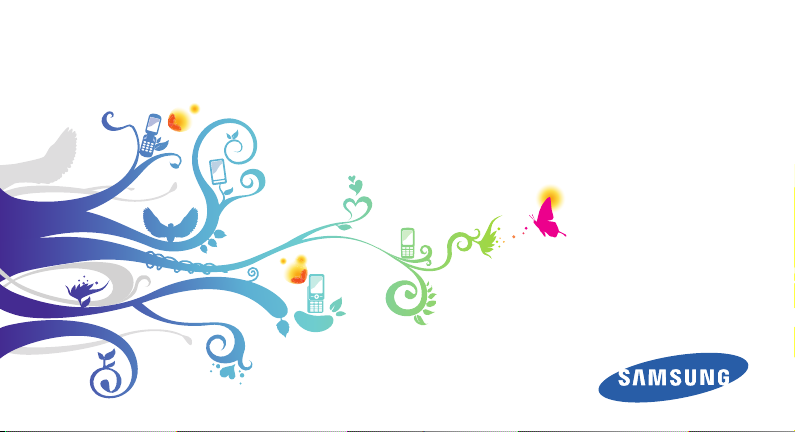
GT-S3350
Руководство пользователя
Page 2
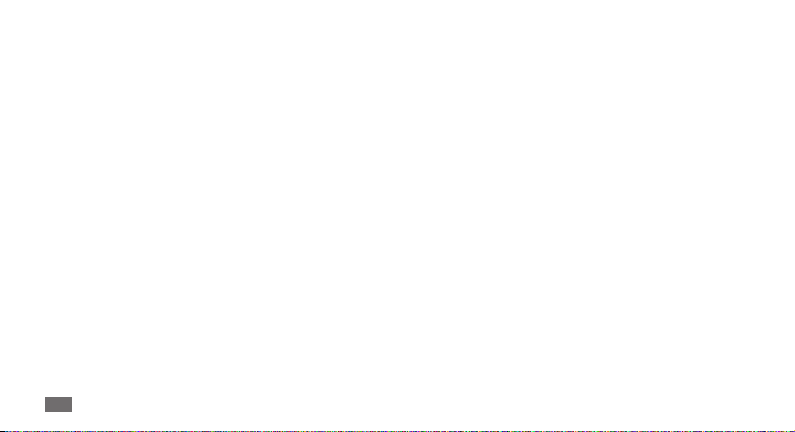
О данном
руководстве
Благодарим вас за покупку мобильного телефона Samsung.
Он предоставит вам доступ к высококачественным
мобильным услугам и развлечениям на основе передовых
технологий и высочайших стандартов Samsung.
Данное руководство предназначено для ознакомления с
функциями и возможностями телефона.
Сначала прочтите следующую
информацию
Внимательно изучите все инструкции по безопасности •
и данное руководство пользователя. Это гарантирует
правильную и безопасную работу с телефоном.
Описания, приведенные в данном руководстве •
пользователя, основаны на стандартных настройках
телефона.
О данном руководстве
2
•
Изображения и фотоснимки, приведенные в данном
руководстве, могут отличаться от реального вида
устройства.
Содержание данного руководства пользователя •
зависит от модели телефона и программного
обеспечения, поставляемого операторами мобильной
связи или поставщиками услуг, и может изменяться
без предварительного уведомления. Обновленные
руководства пользователя см. на веб-сайте
www.samsung.com.
•
Доступные функции и дополнительные услуги зависят от
модели телефона, программного обеспечения и оператора
мобильной связи.
Доступные приложения и их возможности зависят •
от страны, региона и характеристик оборудования.
Компания Samsung не несет ответственности за сбои в
работе устройства, вызванные приложениями сторонних
разработчиков.
•
Обновления для ПО телефона можно найти на веб-сайте
www.samsung.com.
Page 3
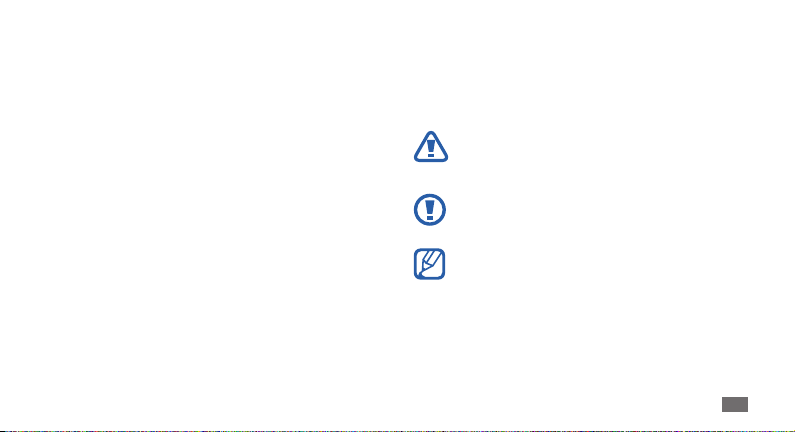
Лицензия звуковых файлов, обоев и изображений,
•
предустановленных в телефоне, предусматривает
ограниченное использование между компанией Samsung
и их соответствующими владельцами. Копирование и
использование этих материалов в коммерческих целях
является нарушением авторского права. Компания
Samsung не несет ответственности за нарушение
пользователями авторских прав.
•
Данный продукт включает в себя бесплатное программное
обеспечение или программное обеспечение с открытым
кодом. Полный текст лицензионных соглашений,
ограничений ответственности, авторских прав и заявлений
см. на веб-сайте Samsung opensource.samsung.com.
•
Сохраните руководство пользователя для использования
в будущем.
Обозначения, используемые в
данном руководстве
Перед началом работы ознакомьтесь с обозначениями,
используемыми в данном руководстве.
Предупреждение — ситуации, которые могут
привести к получению травмы вами или кем-либо
из окружающих
Внимание — ситуации, которые могут привести к
повреждению телефона или другого оборудования
Примечание — примечания, советы или
дополнительные сведения
См. — ссылка на страницы с соответствующей
►
информацией, например:
«смотрите стр. 12»)
► с. 12 (означает
О данном руководстве
3
Page 4
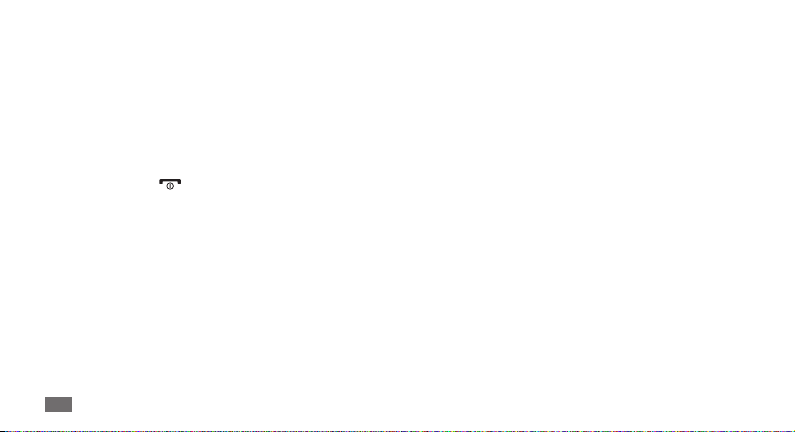
→
Следующий шаг — последовательность выбора
опций или пунктов меню для выполнения
определенного действия; например: «В режиме
меню выберите пункт Сообщ.
сообщение» означает, что необходимо выбрать
пункт меню Сообщ., затем — пункт Создать
сообщение
Квадратные скобки — клавиши телефона,
[ ]
например: [
завершения вызова)
< > Угловые скобки — программные клавиши для
управления различными функциями телефона,
отображаемыми на экране, например: <OК>
(означает программные клавиши ОК)
О данном руководстве
4
] (означает Клавиша питания/
→
Создать
Авторские права
Авторские права © Samsung Electronics, 2011.
Данное руководство пользователя защищено
международными законами об авторских правах.
Запрещается воспроизводить, распространять, переводить
или передавать какие-либо части данного руководства
пользователя в любой форме или любым способом,
электронным или механическим, включая фотокопирование,
запись или хранение в любой системе хранения и поиска
информации, без предварительного письменного
разрешения компании Samsung Electronics.
Товарные знаки
SAMSUNG и логотип SAMSUNG являются •
зарегистрированными товарными знаками компании
Samsung Electronics.
Bluetooth•
является зарегистрированным товарным
®
знаком компании Bluetooth SIG, Inc. во всем мире.
Page 5
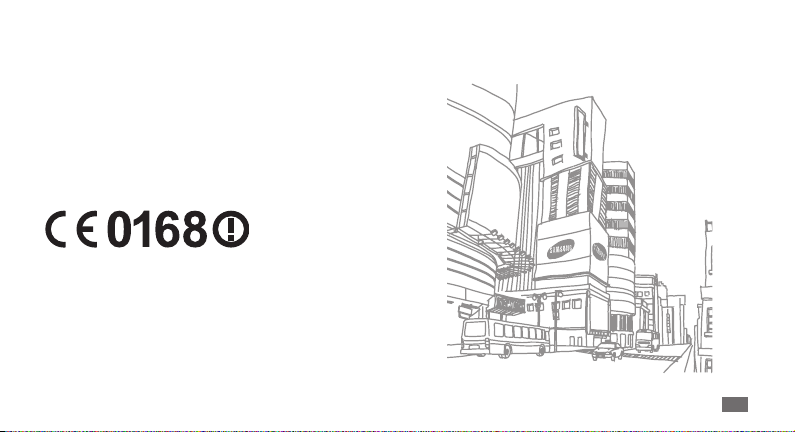
Oracle и Java являются зарегистрированными товарными •
знаками компании Oracle и/или ее дочерних компаний.
Остальные авторские права и товарные знаки являются
собственностью их владельцев.
•
, логотип Wi-Fi CERTIFIED и логотип Wi-Fi являются
Wi-Fi
®
зарегистрированными товарными знаками компании Wi-Fi
Alliance.
•
Остальные авторские права и товарные знаки являются
собственностью их владельцев.
О данном руководстве
5
Page 6
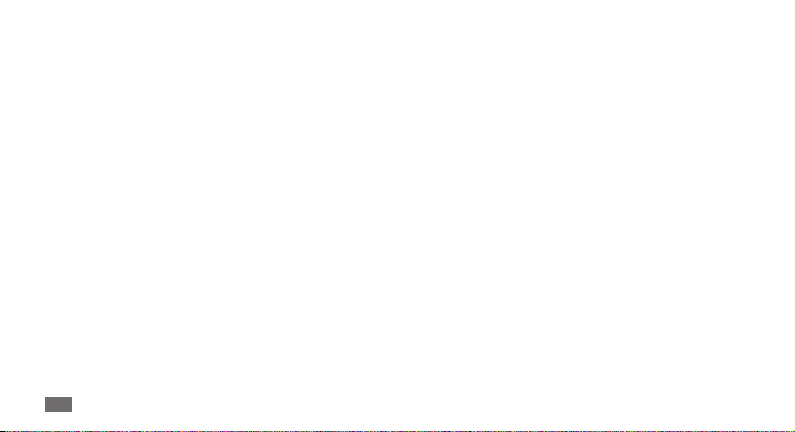
Содержание
Сборка телефона ..................................... 9
Комплект поставки ................................................ 9
Установка SIM-карты и аккумулятора .......... 10
Зарядка аккумулятора ...................................... 11
Установка карты памяти
(дополнительно) .................................................. 13
Закрепление наручного ремешка
(дополнительно) .................................................. 15
Начало работы ....................................... 16
Включение и выключение телефона ........... 16
Общие сведения о телефоне ........................... 16
Работа с меню ....................................................... 20
Содержание
6
Индивидуальная настройка телефона ........ 20
Ввод текста ............................................................ 24
Связь ......................................................... 26
Функции вызова .................................................. 26
Журналы ................................................................. 29
Сообщения ............................................................ 31
uTalk ......................................................................... 36
Bluetooth-чат ......................................................... 37
Развлечения ........................................... 38
Камера .................................................................... 38
Музыка .................................................................... 39
Page 7
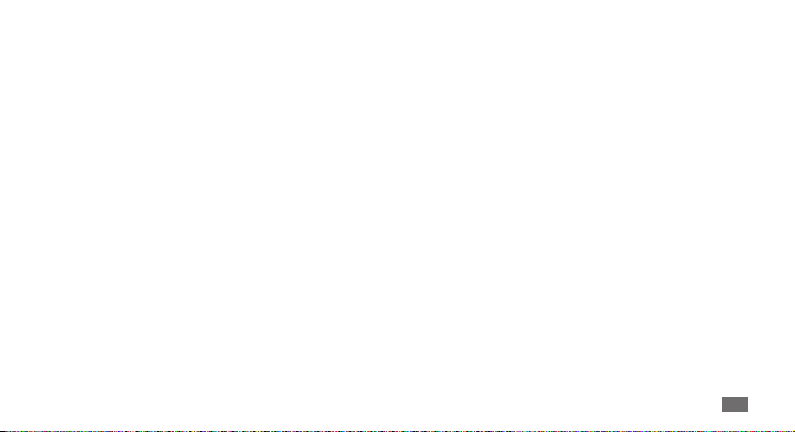
FM-радио ................................................................ 40
Игры и приложения ........................................... 42
Личные данные ..................................... 43
Контакты ................................................................ 43
Календарь .............................................................. 45
Задачи ..................................................................... 46
Заметки ................................................................... 46
Диктофон ............................................................... 47
Интернет .................................................. 48
Интернет ................................................................ 48
Google ..................................................................... 49
Сообщества ........................................................... 50
Веб-сайты сообществ ......................................... 50
Возможности передачи данных ....... 51
Bluetooth ................................................................ 51
Wi-Fi .......................................................................... 54
Подключение к ПК .............................................. 55
Инструменты .......................................... 57
Сигналы будильника .......................................... 57
Диспетчер резервного копирования .......... 58
Калькулятор .......................................................... 58
Конвертер .............................................................. 58
Словарь .................................................................. 59
Мои файлы ............................................................ 59
Секундомер ........................................................... 60
Таймер ..................................................................... 61
Мировое время .................................................... 61
Содержание
7
Page 8
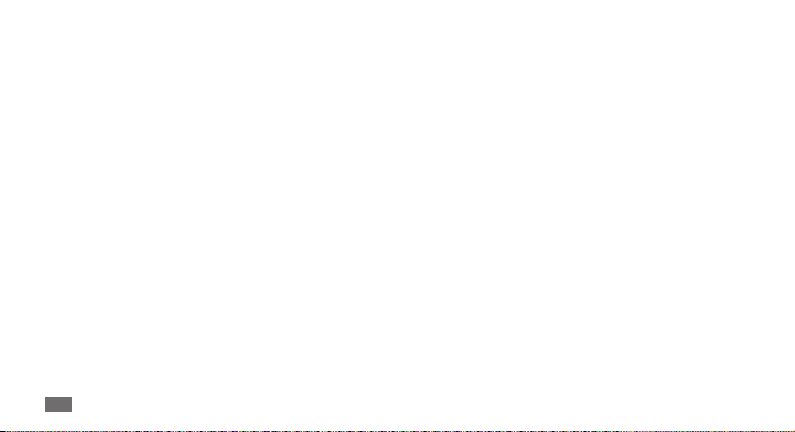
Настройки ............................................... 63
Работа с меню настроек .................................... 63
Профили звука ..................................................... 63
Дисплей .................................................................. 63
Время и дата ......................................................... 64
Телефон .................................................................. 64
Вызовы ................................................................... 64
Корзина .................................................................. 64
Резервное копирование ................................... 64
Безопасность ........................................................ 65
Подключение к ПК .............................................. 65
Сеть .......................................................................... 65
Память ..................................................................... 66
Сброс ....................................................................... 66
Содержание
8
Устранение неполадок ........................ 67
Меры предосторожности ................... 70
Алфавитный указатель ....................... 81
Page 9
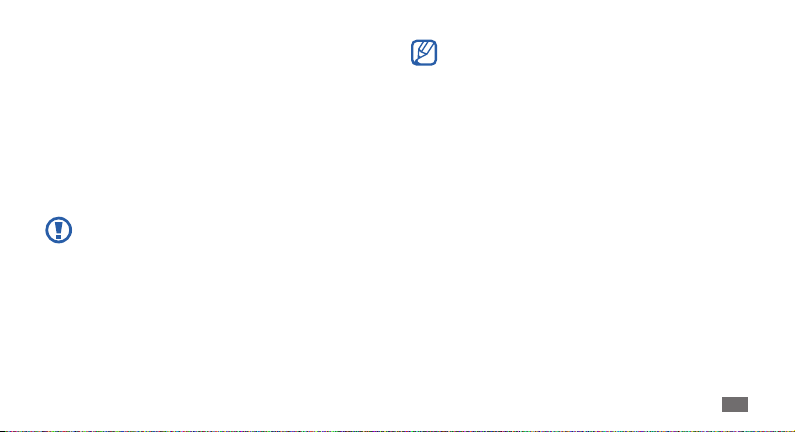
Сборка телефона
Комплект поставки
В комплект поставки входят:
•
мобильный телефон;
аккумулятор;•
зарядное устройство;•
руководство пользователя.•
Используйте только рекомендованное компанией
Samsung программное обеспечение. Гарантия
производителя не распространяется на повреждения
или неисправности в работе телефона, возникшие
в результате использования пиратского или
нелегального программного обеспечения.
Программное обеспечение и аксессуары, входящие •
в комплект поставки телефона, могут отличаться
от приведенных в зависимости от региона или
оператора мобильной связи.
Дополнительные аксессуары можно приобрести у
•
местных дилеров компании Samsung.
Рекомендуется использовать с телефоном
•
аксессуары, входящие в комплект поставки.
Аксессуары, не входящие в комплект поставки,
•
могут быть несовместимы с данным телефоном.
Сборка телефона
9
Page 10
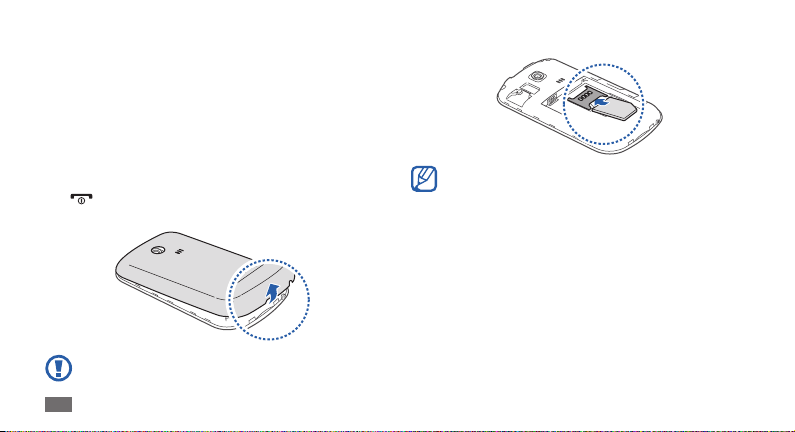
Установка SIM-карты и
аккумулятора
При заключении договора об оказании услуг мобильной
связи вы получаете SIM-карту, содержащую PIN-код и список
дополнительных услуг.
Чтобы установить SIM-карту и аккумулятор, выполните
указанные ниже действия.
Если телефон включен, нажмите и удерживайте клавишу
1
[ ], чтобы выключить его.
Снимите крышку аккумулятора.
2
Соблюдайте осторожность, чтобы не поранить пальцы
при снятии крышки.
Сборка телефона
10
Вставьте SIM-карту.
3
SIM-карту следует устанавливать в телефон •
золотистыми контактами вниз.
Без установленной SIM-карты можно использовать
•
несетевые функции телефона и некоторые функции
меню.
Page 11
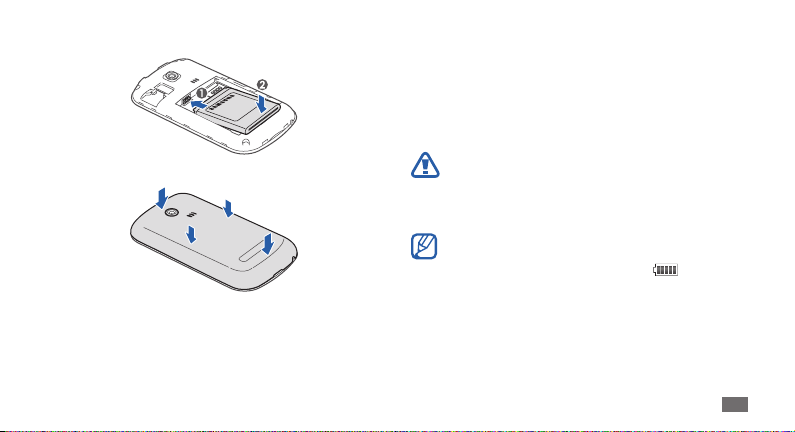
Установите аккумулятор.
4
Закройте крышку аккумулятора.
5
Зарядка аккумулятора
Перед первым использованием телефона необходимо
зарядить аккумулятор.
Телефон можно заряжать как с помощью зарядного
устройства, так и подключив его к ПК посредством кабеля
для передачи данных.
Используйте только зарядные устройства и кабели,
одобренные компанией Samsung. Использование
несовместимых зарядных устройств и кабелей может
привести к взрыву аккумулятора или повреждению
телефона.
Когда аккумулятор разряжен, подается
предупредительный звуковой сигнал и появляется
соответствующее сообщение. Значок
вид пустого аккумулятора и начинает мигать. Когда
уровень заряда становится слишком низким, телефон
автоматически выключается. Чтобы включить телефон,
необходимо зарядить аккумулятор.
принимает
Сборка телефона
11
Page 12
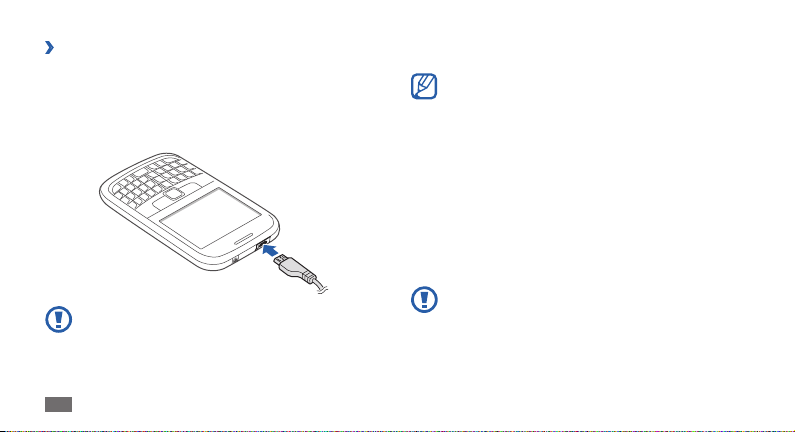
Зарядка с помощью зарядного
›
устройства
Откройте крышку многофункционального разъема,
1
расположенного в верхней части телефона.
Вставьте штекер зарядного устройства в
2
многофункциональный разъем.
Неправильное подключение зарядного устройства
может привести к серьезному повреждению телефона.
Гарантия не распространяется на неисправности,
вызванные неправильной эксплуатацией устройства.
Сборка телефона
12
Подключите зарядное устройство к сети переменного
3
тока.
Во время зарядки аккумулятора телефоном можно •
пользоваться, но процесс зарядки при этом
замедляется.
Во время зарядки телефон может нагреваться.
•
Это нормальное явление, не влияющее на
производительность и срок службы телефона.
При нарушении нормальной работы телефона или
•
зарядного устройства обратитесь в сервисный
центр Samsung.
Когда аккумулятор полностью зарядится (значок
4
аккумулятора перестанет изменяться), отключите
зарядное устройство сначала от телефона, а затем — от
источника переменного тока.
Перед извлечением аккумулятора необходимо
отсоединить зарядное устройство. В противном
случае телефон может быть поврежден.
Page 13
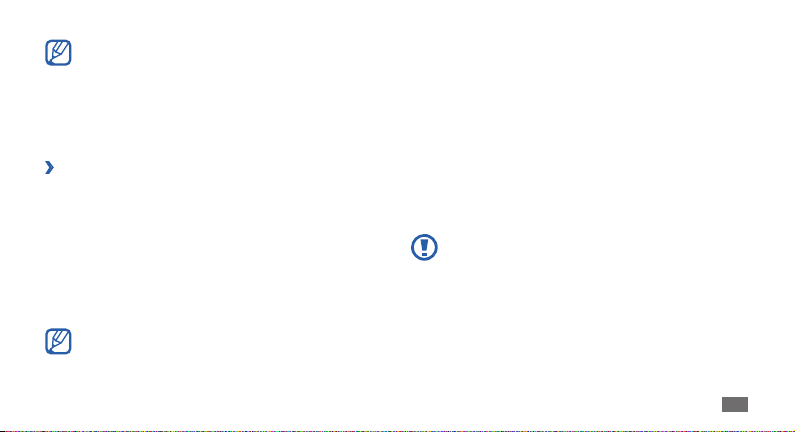
В целях экономии электроэнергии отключайте
зарядное устройство, если оно не используется.
Зарядное устройство не оснащено выключателем
питания, поэтому его нужно отключать от розетки,
чтобы прервать процесс подачи электроэнергии. При
использовании зарядное устройство должно плотно
прилегать к розетке.
Зарядка с помощью кабеля для передачи
›
данных
Перед зарядкой устройства убедитесь, что ПК включен.
Откройте крышку многофункционального разъема,
1
расположенного в верхней части телефона.
Подключите один конец (microUSB) кабеля для передачи
2
данных к многофункциональному разъему.
Подключите второй конец кабеля для передачи данных к
3
порту USB на ПК.
В зависимости от типа используемого кабеля для
передачи данных зарядка устройства может начаться
не сразу, а через некоторое время.
Когда аккумулятор полностью зарядится (значок
4
аккумулятора перестанет изменяться), отключите кабель
для передачи данных сначала от телефона, а затем от ПК.
Установка карты памяти
(дополнительно)
Для хранения большого количества мультимедийных файлов
установите в телефон карту памяти. Телефон поддерживает
карты памяти microSD
емкостью до 8 Гб (в зависимости от изготовителя и типа
карты).
Компания Samsung обеспечивает поддержку
отраслевых стандартов для карт памяти, тем не
менее карты некоторых производителей могут
быть несовместимы с телефоном. Использование
несовместимой карты памяти может повредить
телефон, саму карту или данные, хранящиеся на ней.
и microSDHC™ с максимальной
™
Сборка телефона
13
Page 14
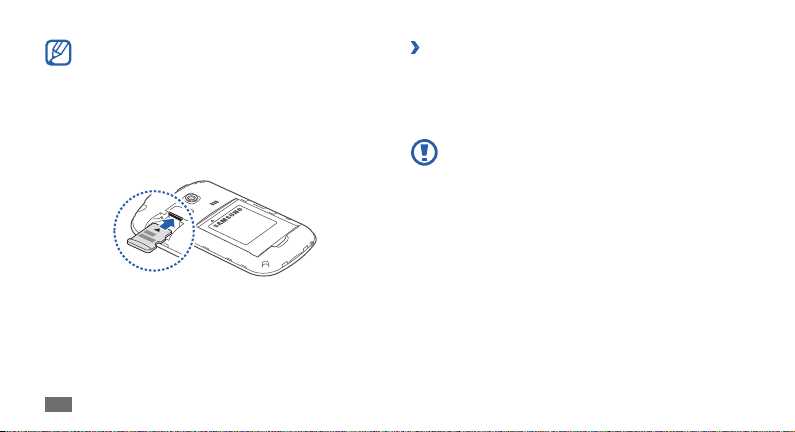
Телефон поддерживает только файловую систему •
FAT. Если вставить карту памяти с файловой
системой, отличной от FAT, появится запрос на
форматирование карты.
При частом удалении и записи данных срок службы
•
карты памяти сокращается.
Снимите крышку аккумулятора.
1
Вставьте карту памяти золотистыми контактами вниз.
2
Закройте крышку аккумулятора.
3
Сборка телефона
14
Извлечение карты памяти
›
Убедитесь, что с данными на карте памяти не
1
выполняется никаких действий.
Снимите крышку аккумулятора.
2
Вытащите карту памяти из разъема.
3
Не извлекайте карту памяти при передаче или при
получении данных, так как это может привести к их
потере, а также к повреждению карты или телефона.
Page 15
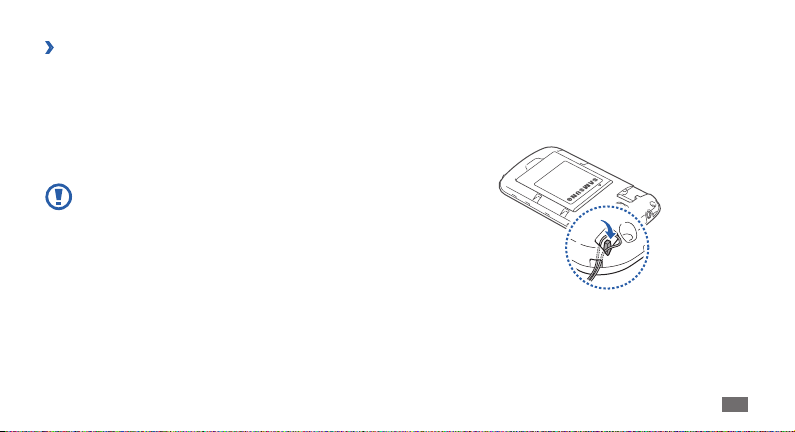
Форматирование карты памяти
›
После форматирования на ПК карты памяти могут
неправильно работать в телефоне. Поэтому их
форматирование следует выполнять только с помощью
телефона.
В режиме меню выберите пункт
1
Карта памяти
Введите пароль и нажмите программную клавишу <
2
Перед форматированием карты памяти
рекомендуется создать резервную копию всех
хранящихся на ней важных данных. Гарантия
производителя не распространяется на потерю
данных, произошедшую из-за действий пользователя.
→
<Формат>.
Настр-ки → Память →
ОК>.
Закрепление наручного ремешка
(дополнительно)
Снимите крышку аккумулятора.
1
Проденьте ремешок в специальное отверстие и зацепите
2
за небольшой выступ.
Закройте крышку аккумулятора.
3
Сборка телефона
15
Page 16
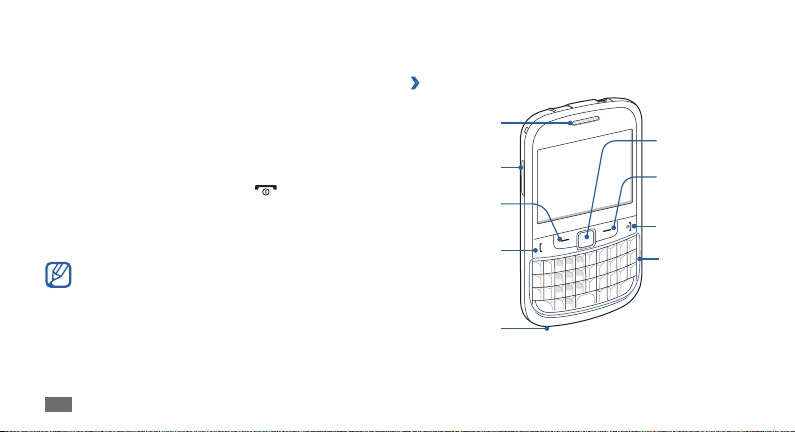
Начало работы
Включение и выключение
телефона
Чтобы включить телефон, выполните указанные ниже
действия.
Нажмите и удерживайте клавишу [
1
Введите PIN-код и нажмите программную клавишу <
2
(при необходимости).
Для выключения телефона повторите шаг 1.
Следуйте всем требованиям предупреждающих •
табличек и указаниям персонала в тех местах,
где запрещено использование беспроводных
устройств, например в самолете или больнице.
Чтобы использовать несетевые функции телефона,
•
переключитесь в автономный режим ► с. 21.
Начало работы
16
].
Общие сведения о телефоне
Внешний вид телефона
›
Динамик
Клавиша
громкости
ОК>
Левая
программная
клавиша
Клавиша вызова
Микрофон
Оптический
джойстик
Правая
программная
клавиша
Клавиша питания/
завершения вызова
QWERTYклавиатура
Page 17
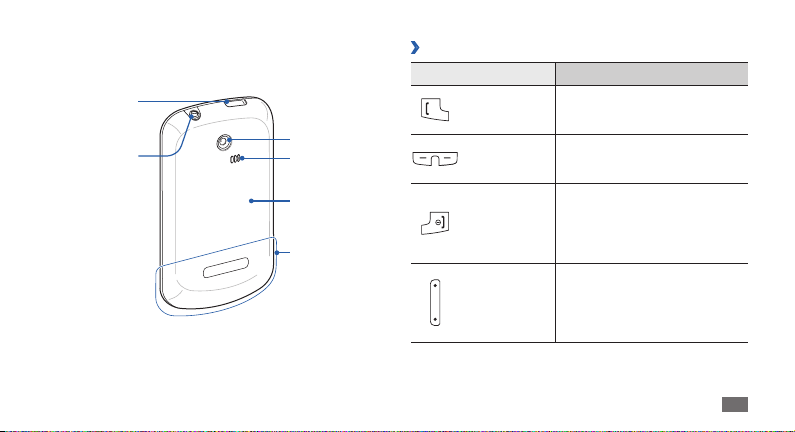
Много-
функциональный
разъем
Разъем
гарнитуры
Объектив камеры
Внешний
динамик
Крышка
аккумулятора
Встроенная
антенна
Клавиши
›
Клавиша Описание
Вызов
Программные
клавиши
Клавиша
питания и
завершения
вызова
Громкость
Вызов и ответ на вызов; в
режиме ожидания — переход к
журналу вызовов и сообщений.
Выполнение действий,
указанных в нижней строке
дисплея.
Включение и выключение
телефона (нажмите и
удерживайте); завершение
вызова; в режиме меню —
возврат в режим ожидания.
Регулировка громкости звука
телефона; в режиме ожидания
нажмите вниз и удерживайте,
чтобы выполнить ложный
вызов.
Начало работы
17
Page 18
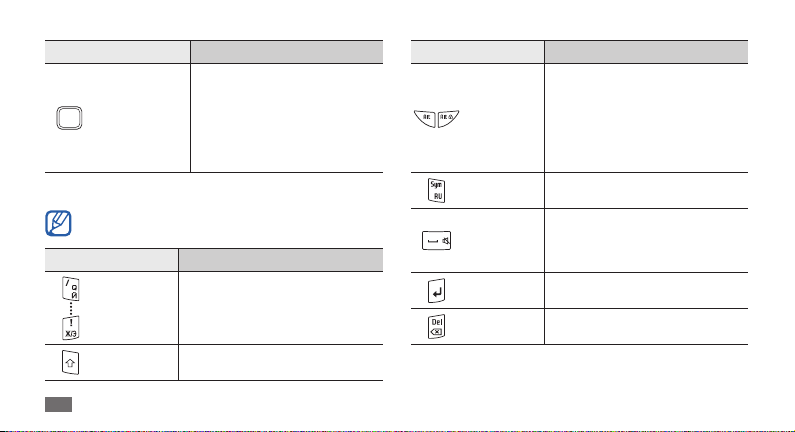
Клавиша Описание
В режиме ожидания —
переход между пунктами
Оптический
джойстик
меню (проведите пальцем);
в режиме меню — выбор
выделенного пункта меню
или подтверждение ввода
(нажмите).
QWERTY-клавиатура
Раскладка клавиатуры QWERTY зависит от региона.
Клавиша Описание
Начало работы
18
Алфавитноцифровые
клавиши
Shift
Ввод цифр, букв и некоторых
специальных символов.
Изменение регистра в поле ввода
текста.
Клавиша Описание
В поле ввода текста —
использование символов,
Alt
Символы
Пробел
Ввод
Backspace
указанных на верхней половине
клавиши; в режиме ожидания
— блокировка или снятие
блокировки клавиш (нажмите и
удерживайте).
Ввод символов в соответствующее
поле; изменение вида символов.
Вставка пробела в поле ввода
текста; в режиме ожидания —
переключение в режим «Без
звука» (нажмите и удерживайте).
Переход на новую строку в поле
ввода текста.
Удаление символов в поле ввода
текста.
Page 19
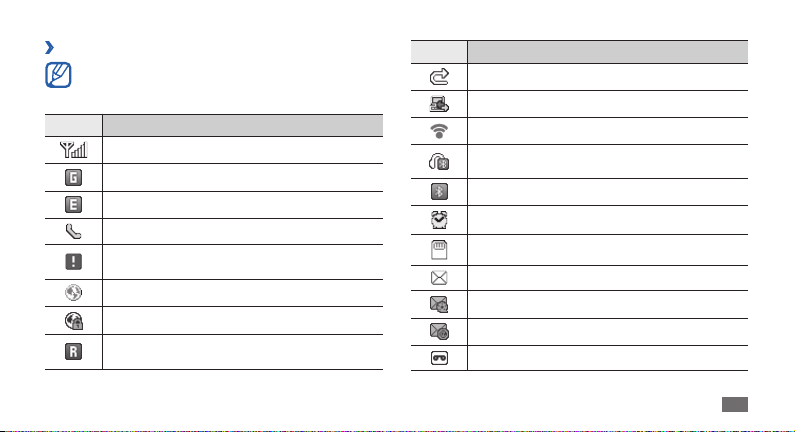
Служебные значки
›
Значки, отображаемые на дисплее, могут различаться
в зависимости от страны или оператора мобильной
связи.
Значок Описание
Уровень сигнала
Установлено соединение с сетью GPRS
Установлено соединение с сетью EDGE
Выполняется голосовой вызов
Включена функция отправки экстренных
сообщений
Выполняется просмотр веб-страниц
Подключение к защищенной веб-странице
Роуминг (за пределами зоны обслуживания
домашней сети)
Значок Описание
Включена переадресация вызовов
Подключение к ПК
Установлено соединение с сетью WLAN
Подключено устройство громкой связи
Bluetooth или гарнитура
Включена функция Bluetooth
Включен сигнал будильника
Установлена карта памяти
Новое SMS-сообщение
Новое MMS-сообщение
Новое сообщение электронной почты
Новое сообщение голосовой почты
Начало работы
19
Page 20
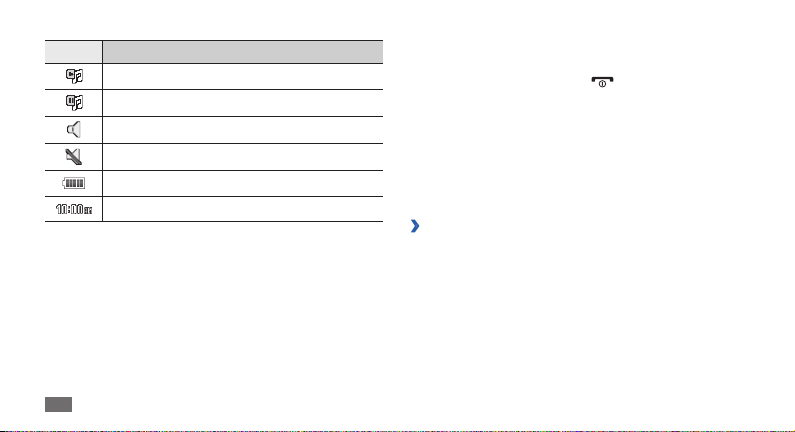
Значок Описание
Выполняется воспроизведение музыки
Воспроизведение музыки приостановлено
Включен профиль «Обычный»
Включен профиль «Без звука»
Уровень заряда аккумулятора
Текущее время
Работа с меню
Чтобы перейти к меню телефона, выполните указанные ниже
действия.
Для перехода из режима ожидания в режим меню
1
нажмите программную клавишу <Меню>.
Чтобы перейти к экрану главного меню, проведите влево
2
или вправо.
Начало работы
20
Выберите пункт меню или приложение.
3
Для перехода на один уровень вверх нажмите клавишу
4
<Назад>; нажмите клавишу [ ], чтобы закрыть меню
или приложение и вернуться в режим ожидания.
Индивидуальная настройка
телефона
Для удобства работы с телефоном можно настроить его в
соответствии со своими предпочтениями.
Установка текущего времени и даты
›
В режиме меню выберите пункт 1 Настр-ки → Время и
дата.
Выберите часовой пояс и параметр его автоматического
2
обновления.
Задайте формат времени и даты и установите текущие
3
значения.
Нажмите программную клавишу <
4
Сохран.>.
Page 21
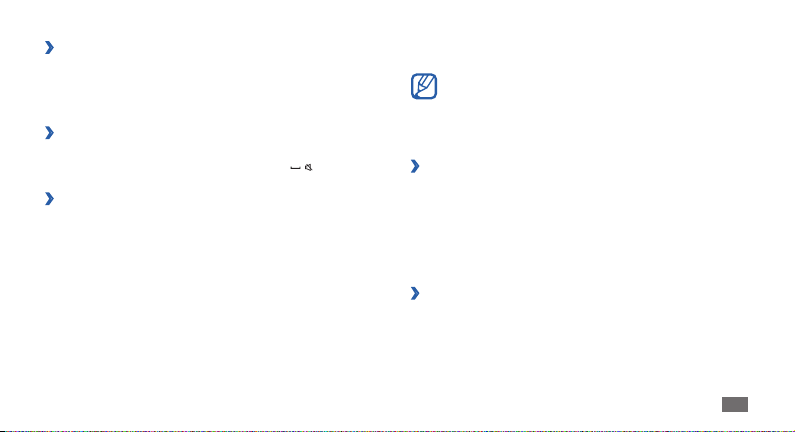
Регулировка громкости звука
›
клавиатуры
В режиме ожидания нажмите клавишу громкости вверх или
вниз.
Включение профиля «Без звука»
›
Чтобы выключить или включить звук телефона, в режиме
ожидания нажмите и удерживайте клавишу [
Настройка профилей звука
›
Можно изменить звуковые эффекты телефона, настроив
текущий звуковой профиль или переключившись на другой.
Чтобы настроить профиль, выполните указанные ниже
действия.
В режиме меню выберите пункт
1
звука.
Перейдите к нужному режиму.
2
Нажмите программную клавишу <3 Измен.>.
Настр-ки → Профили
].
Настройте параметры звука для входящих вызовов и
4
сообщений, а также другие звуки телефона.
Доступные параметры звука могут отличаться в
зависимости от выбранного профиля.
Для переключения на другой профиль выберите его из
списка.
Установка обоев для экрана в режиме
›
ожидания
В режиме меню выберите пункт 1 Настр-ки → Дисплей
→
Обои.
Проведите влево или вправо, чтобы выбрать обои.
2
Нажмите оптический джойстик.
3
Выбор темы для режима меню
›
В режиме меню выберите пункт 1 Настр-ки → Дисплей
→
Тема.
Чтобы выбрать тему, нажмите оптический джойстик.
2
Начало работы
21
Page 22
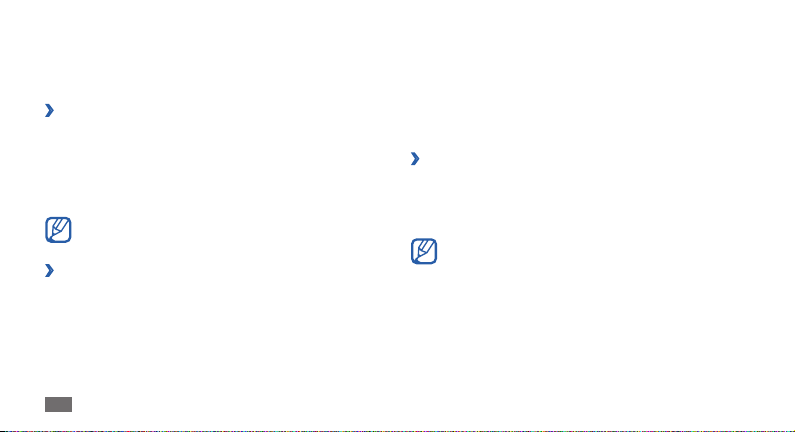
Проведите влево или вправо, чтобы просмотреть тему.
3
Нажмите программные клавиши <4 OK> → <Да>, чтобы
применить тему.
Регулировка яркости дисплея
›
В режиме меню выберите пункт 1 Настр-ки → Дисплей
→
Яркость.
Проведите влево или вправо, чтобы отрегулировать
2
яркость.
Нажмите программную клавишу <
3
Уровень яркости дисплея влияет на скорость
разрядки аккумулятора.
Настройка горячих клавиш Qwerty
›
В режиме меню выберите пункт 1 Настр-ки → Телефон →
Ссылки Qwerty.
Выберите горячую клавишу.
2
Начало работы
22
Сохран.>.
Выберите пункт меню, который будет открываться при
3
нажатии горячей клавиши.
Проведите пальцем вправо по оптическому джойстику
для выбора вложенного меню (при необходимости).
Чтобы открыть пункт меню, в режиме ожидания нажмите
4
и удерживайте соответствующую горячую клавишу.
Корзина
›
Удаляемые данные (например, сообщения, контакты,
элементы органайзера и файлы) вначале перемещаются в
корзину. Затем эти данные можно либо восстановить, либо
удалить навсегда.
Чтобы переместить элементы в корзину, их
необходимо удалять по одному.
Включение корзины
В режиме меню выберите пункт 1 Настр-ки → Корзина.
Нажмите программную клавишу <
2
корзину.
Опции> → Включить
Page 23
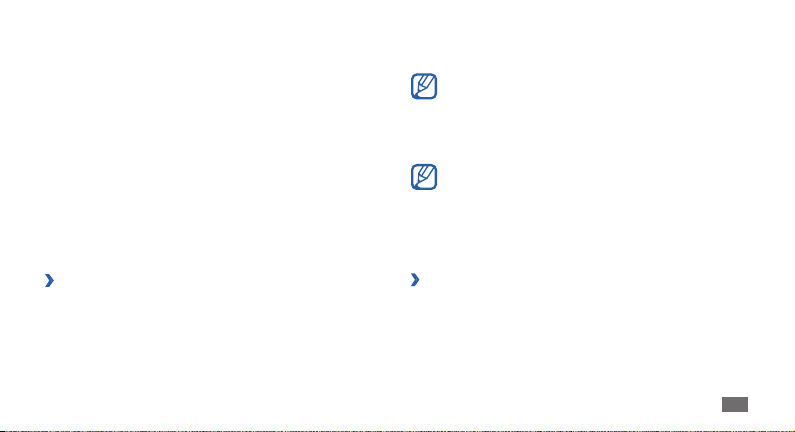
Перейдите к нужному приложению и нажмите
3
оптический джойстик.
Нажмите программную клавишу <
4
Восстановление удаленных данных
В режиме меню выберите пункт 1 Настр-ки → Корзина.
Перейдите к нужному элементу.
2
Нажмите оптический джойстик, чтобы восстановить его.
3
Очищение корзины
В режиме меню выберите пункт 1 Настр-ки → Корзина.
Нажмите программную клавишу <
2
›
Телефон можно защитить с помощью пароля.
1
2
→
корзину
<Да>.
Защита телефона
В режиме меню выберите пункт
Безопасность
Введите новый пароль длиной от четырех до восьми
цифр и нажмите программную клавишу <ОК>.
→
Блокировка телефона.
Сохран.>.
Опции> → Очистить
Настр-ки →
Еще раз введите новый пароль и нажмите программную
3
клавишу <ОК>.
При первом доступе к пункту меню, который требует
пароля, функция предложит создать и подтвердить
пароль.
После активации этой функции потребуется вводить пароль
при каждом включении телефона.
Если вы забыли пароль, обратитесь в сервисный •
центр Samsung.
Компания Samsung не несет ответственности за
•
утерю пароля или конфиденциальной информации
и иной ущерб, если они вызваны незаконным
использованием какого-либо ПО.
Блокировка SIM-карты
›
Можно заблокировать телефон с помощью PIN-кода,
поставляемого с SIM-картой.
В режиме меню выберите пункт
1
Безопасность
Введите PIN-код вашей SIM-карты и нажмите
2
программную клавишу <ОК>.
→
Проверка PIN.
Настр-ки →
Начало работы
23
Page 24
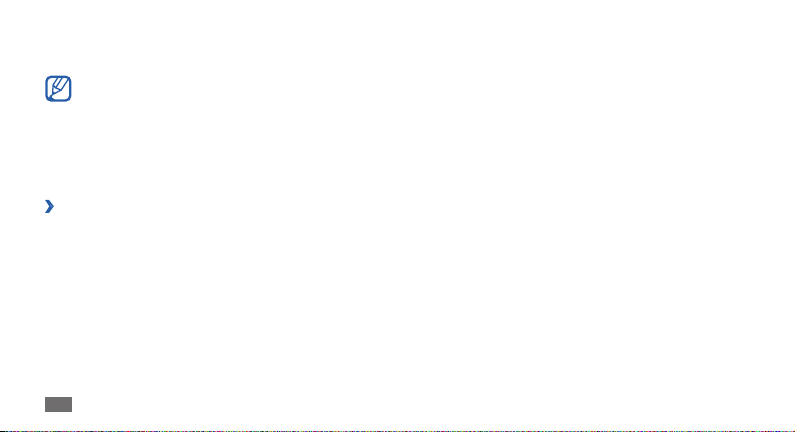
После активации этой функции потребуется вводить PIN-код
при каждом включении телефона.
При многократном вводе ошибочного PIN-кода •
SIM-карта блокируется. Необходимо ввести
ключ разблокировки PIN-кода (PUK), чтобы
разблокировать SIM-карту.
Если SIM-карта заблокируется после ввода
•
ошибочного PUK, необходимо обратиться к
оператору мобильной связи для ее разблокировки.
Включение функции оповещения о смене
›
SIM-карты
При обнаружении новой SIM-карты функция оповещения
о смене SIM-карты автоматически отправляет контактный
номер двум получателям. Благодаря этой функции
увеличиваются шансы обнаружить и вернуть утерянный
телефон.
В режиме меню выберите пункт
1
Безопасность
Введите пароль и нажмите программную клавишу <
2
Начало работы
24
→
Оповещение о смене SIM.
Настр-ки →
ОК>.
Введите пароль еще раз и нажмите программную
3
клавишу <ОК>.
Перейдите влево или вправо к значению
4
Выберите пункт
5
получателей.
Введите номер телефона, включая код страны
6
(с символом «+»).
По завершении нажмите оптический джойстик.
7
Перейдите к пункту 8 Отправитель и введите имя
отправителя.
Нажмите оптический джойстик, затем нажмите
9
программную клавишу <Прин.>.
Получатели, чтобы открыть список
Включено.
Ввод текста
Текст можно вводить с помощью алфавитно-цифровых
клавиш на QWERTY-клавиатуре.
Page 25
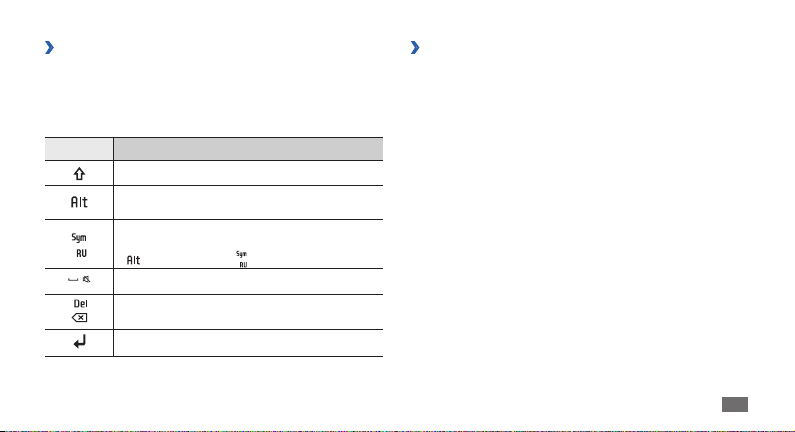
Ввод текста с помощью QWERTY-
›
клавиатуры
Нажимайте соответствующие алфавитно-цифровые клавиши
для ввода цифр, букв и символов.
Можно также использовать следующие клавиши.
Клавиша Описание
Изменение регистра.
Ввод символов, указанных на верхней
половине клавиш.
Переключение в режим ввода символов;
доступ к списку смайлов (нажмите клавишу
], затем клавишу [ ]).
[
Ввод пробела.
Удаление введенного текста.
Переход на новую строку.
Копирование и вставка текста
›
При вводе текста можно пользоваться функцией
копирования и вставки текста для его добавления в другие
приложения.
Переместите курсор в нужное положение.
1
Нажмите программную клавишу <2 Опции> →
Копировать или вырезать.
Переместите палец по оптическому джойстику вдоль
3
текста, который требуется выделить.
Нажмите оптический джойстик, чтобы скопировать
4
выделенный текст и вставить его в буфер обмена.
Чтобы вырезать фрагмент текста, нажмите программную
клавишу <Вырезать>.
Перейдите в другое приложение и выберите поле ввода
5
текста.
Нажмите программную клавишу <
6
чтобы вставить текст из буфера обмена в поле ввода
текста.
Опции> → Вставить,
Начало работы
25
Page 26
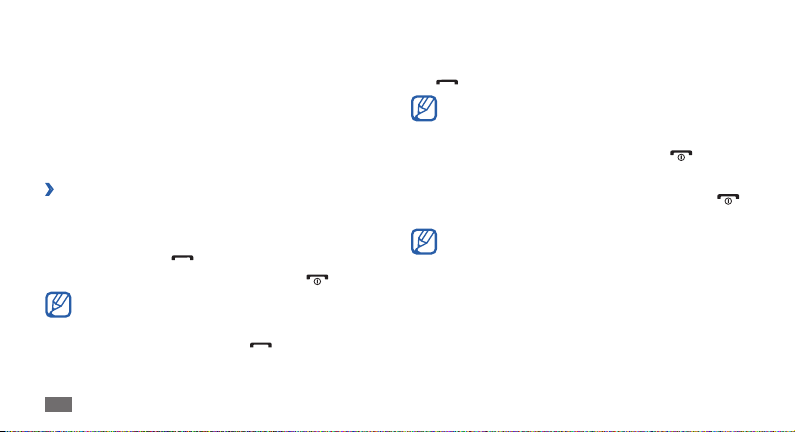
Связь
Функции вызова
В этом разделе описано, как выполнять и принимать вызовы,
используя доступные во время разговора функции, а также
как настраивать и использовать смежные функции.
Выполнение вызова и ответ на вызов
›
Выполнение вызова
В режиме ожидания введите код зоны и номер телефона.
1
Нажмите клавишу [2 ], чтобы набрать номер.
Чтобы завершить вызов, нажмите клавишу [
3
Номера часто вызываемых абонентов можно •
сохранить в телефонной книге ► с. 43.
Чтобы быстро перейти к журналу последних
•
вызовов, нажмите клавишу [ ].
Связь
26
].
Ответ на вызов
При поступлении входящего вызова нажмите клавишу
1
[ ].
Когда телефон зазвонит, отрегулируйте громкость
мелодии с помощью клавиши громкости или нажмите
ее вниз и удерживайте, чтобы отключить звук.
Для завершения вызова нажмите клавишу [
2
Отклонение вызова
При поступлении входящего вызова нажмите клавишу [ ].
Вызывающий абонент услышит сигнал занятой линии.
Можно создать список номеров, вызовы с которых •
будут отклоняться автоматически ► с. 28.
При отклонении входящего вызова можно
•
отправить сообщение вызывающему абоненту. В
режиме меню выберите пункт Настр-ки
→
Все вызовы → Отклонить вызов и отправить
сообщение.
].
→
Вызовы
Page 27
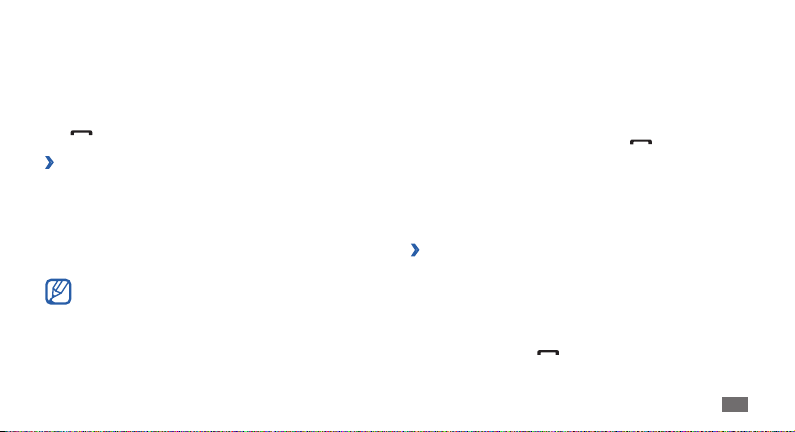
Международные вызовы
В режиме ожидания нажмите и удерживайте клавишу [1 0],
чтобы вставить символ +.
Введите полный номер (код страны, код города и
2
телефонный номер), а затем нажмите клавишу
], чтобы выполнить вызов.
[
Функции, доступные во время разговора
›
Во время голосового вызова можно использовать
следующие функции.
•
Чтобы отрегулировать громкость, нажимайте клавишу
громкости вверх или вниз.
Чтобы включить функцию громкой связи, нажмите
•
оптический джойстик и выберите пункт Да.
В условиях сильного шума иногда бывает трудно
различить голос собеседника при использовании
громкой связи. В таких случаях рекомендуется
использовать обычный режим разговора.
Чтобы поместить вызов на удержание, нажмите •
программную клавишу <Удерж.>. Чтобы снять вызов с
удержания, нажмите программную клавишу <Извлечь>.
Чтобы выполнить второй вызов, поставьте первый вызов •
на удержание и наберите новый номер.
Чтобы ответить на второй вызов, во время звучания
•
сигнала ожидания нажмите клавишу [ ]. Первый вызов
будет автоматически переведен в режим удержания. Чтобы
пользоваться этой функцией, необходимо подключить
услугу ожидания вызова.
•
Для переключения между вызовами нажимайте
программную клавишу <Переключить>.
Просмотр пропущенных вызовов и
›
вызов соответствующих абонентов
Пропущенные вызовы отображаются на дисплее телефона.
Нажмите оптический джойстик.
1
Выберите пропущенный вызов.
2
Нажмите клавишу [3 ], чтобы набрать номер.
Связь
27
Page 28

Дополнительные функции
›
В этом разделе описано, как использовать смежные функции:
автоматическое отклонение вызовов, ложный вызов или
режим FDN.
Автоматическое отклонение вызовов
Чтобы автоматически отклонять вызовы от определенных
абонентов, воспользуйтесь функцией автоматического
отклонения вызовов. Чтобы включить функцию
автоматического отклонения вызовов и создать черный
список номеров, выполните указанные ниже действия.
В режиме меню выберите пункт
1
Все вызовы
Проведите вправо или влево, чтобы перейти к значению
2
Включено.
Выберите пункт
3
Нажмите программную клавишу <
4
Введите номер, вызовы с которого необходимо
5
отклонять, и нажмите оптический джойстик.
Чтобы добавить другие номера, повторите шаги 4–5.
6
28
Связь
→
Черный список.
Черный список.
Настр-ки → Вызовы →
Опции> → Создать.
Установите флажки около нужных номеров.
7
Нажмите программную клавишу <8 Опции> → Сохранить.
Выполнение ложного вызова
Если нужен предлог для того, чтобы выйти из комнаты или
прервать нежелательный разговор, можно имитировать
входящий вызов.
Чтобы включить функцию ложного вызова, в режиме меню
выберите пункт Настр-ки
Горячая клавиша ложного вызова
Чтобы выполнить ложный вызов, нажмите и удерживайте
клавишу громкости вниз в режиме ожидания. Через
заданный промежуток времени раздастся звонок.
Время ожидания ложного вызова можно изменить.
В режиме меню выберите пункт Настр-ки
→
Ложный вызов → Таймер ложного вызова.
Кроме того, можно создать видимость разговора по
телефону с помощью воспроизведения записанного голоса.
Чтобы записать голос, выполните указанные ниже действия.
В режиме меню выберите пункт
1
Ложный вызов
→
Вызовы → Ложный вызов →
→
Включено.
→
Эмуляция голоса.
Настр-ки → Вызовы →
→
Вызовы
Page 29

Выберите пункт
2
Чтобы начать запись, нажмите программную клавишу
3
<Запись>.
Говорите в микрофон телефона.
4
По окончании нажмите программную клавишу <5 Стоп>.
Режим FDN
В режиме FDN телефон ограничивает исходящие вызовы
на все номера, кроме тех, которые сохранены в списке
FDN. Чтобы воспользоваться этим режимом, необходимо
настроить список FDN в телефонной книге
Чтобы включить режим FDN, выполните указанные ниже
действия.
В режиме меню выберите пункт
1
Безопасность
Введите PIN2-код, предоставляемый с SIM-картой, и
2
нажмите программную клавишу <ОК>.
Эмуляция голоса.
→
Режим FDN.
► с. 45.
Настр-ки →
Журналы
В этом разделе описано, как просматривать журнал
набранных, входящих или пропущенных вызовов,
полученных и отправленных сообщений, а также как
управлять этим журналом.
Просмотр журнала вызовов и сообщений
›
Можно отсортировать вызовы и сообщения по типу и
просмотреть их в журнале.
В режиме меню выберите пункт
1
Проведите вправо или влево, чтобы выбрать тип
2
журнала.
Выберите журнал для просмотра сведений.
3
С экрана сведений можно вызвать абонента или
отправить ему сообщение, а также добавить номер в
телефонную книгу или черный список.
Журналы.
Связь
29
Page 30

Просмотр диспетчера журнала
›
С помощью диспетчера журнала можно просмотреть
количество отправленных или полученных данных и
сообщений, а также стоимость и продолжительность
вызовов.
В режиме меню выберите пункт
1
<Журналы>.
Чтобы открыть сохраненный журнал, нажмите
программную клавишу <Опции>
журналов.
Выберите нужный параметр.
2
Параметр Описание
Длительность
вызова
Связь
30
Просмотр продолжительности
последнего вызова и общей
продолжительности вызовов.
Журналы →
→
Диспетчер
Параметр Описание
Просмотр стоимости последнего
вызова и общей стоимости вызовов.
Также можно задать валюту и
Стоимость
вызовов
Счетчик
сообщений
Счетчик
данных
Все значения можно сбросить с помощью диспетчера
журнала. На соответствующем экране нажмите
оптический джойстик или программную клавишу
<Сброс>.
стоимость вызова или установить
лимит стоимости для запрета
вызовов в соответствии с тарифным
планом. Счетчик стоимости может
быть недоступен в зависимости от
SIM-карты.
Просмотр количества отправленных
и полученных сообщений.
Просмотр количества отправленных
и полученных данных.
Page 31

Сообщения
В этом разделе описано, как создавать и отправлять
сообщения электронной почты, SMS- и MMS-сообщения,
а также просматривать отправленные или полученные
сообщения и управлять ими.
За отправку и получение сообщений за пределами
домашней сети может взиматься дополнительная
плата. Дополнительные сведения можно получить у
оператора мобильной связи.
Отправка SMS-сообщений
›
В режиме меню выберите пункт Сообщ. → Создать
1
сообщение.
Введите номер телефона.
2
Нажав оптический джойстик, можно выбрать номер из
контактов, групп или недавно набранных номеров.
Перейдите ниже и введите текст сообщения.
3
Нажмите оптический джойстик для отправки сообщения.
4
Настройка профиля MMS
›
Чтобы обмениваться MMS-сообщениями, необходимо
активировать профиль подключения к серверу MMS. К
профилям подключения, предустановленным оператором
мобильной связи, можно добавить свои.
В режиме меню выберите пункт
1
→
Профили MMS → <Да>.
MMS
Если профиль подключения предустановлен оператором
мобильной связи, нажмите программную клавишу
→
<Опции>
Настройте параметры профиля подключения.
2
По окончании нажмите оптический джойстик или
3
программную клавишу <Сохран.>.
Создать.
Сообщ. → Настройки →
Связь
31
Page 32

Отправка MMS-сообщений
›
В режиме меню выберите пункт Сообщ. → Создать
1
сообщение.
Введите номер или адрес электронной почты получателя.
2
Нажав оптический джойстик, можно выбрать номер из
контактов, групп или недавно набранных номеров.
При вводе адреса электронной почты телефон
автоматически переведет SMS-сообщение в MMSсообщение.
Перейдите ниже и введите текст сообщения.
3
Нажмите программную клавишу <4 Опции> → Добавить
медиа и прикрепите файл.
Можно выбрать файл из списка имеющихся либо сделать
новый фотоснимок, видеозапись или звуковой файл.
Нажмите оптический джойстик для отправки сообщения.
5
Связь
32
Настройка учетной записи и профиля
›
электронной почты
К учетной записи, предустановленной оператором
мобильной связи, можно добавить свою. Кроме того, можно
добавить свой профиль подключения для пользования
услугами электронной почты.
Настройка учетной записи электронной почты
В режиме меню выберите пункт Сообщ. → Настройки →
1
→
Учетные записи.
E-mail
Нажмите программную клавишу <
2
Настройте параметры учетной записи.
3
По окончании нажмите оптический джойстик или
4
программную клавишу <ОК>.
Настройка профиля электронной почты
В режиме меню выберите пункт Сообщ. → Настройки →
1
→
Профили E-mail → <Да>.
E-mail
Если профиль подключения предустановлен оператором
мобильной связи, нажмите программную клавишу
→
<Опции>
Создать.
Опции> → Добавить.
Page 33

Настройте параметры сети.
2
По окончании нажмите оптический джойстик или
3
программную клавишу <Сохран.>.
Отправка сообщений электронной почты
›
В режиме меню выберите пункт Сообщ. → Создать
1
E-mail.
Введите адрес электронной почты.
2
Нажав оптический джойстик, можно выбрать номер из
контактов, групп или недавно набранных номеров.
Перейдите ниже и введите тему сообщения.
3
Перейдите ниже и введите текст сообщения.
4
Нажмите программную клавишу <5 Опции> → Вложить
элементы и прикрепите файл.
Можно выбрать файл из списка имеющихся либо сделать
новый фотоснимок, видеозапись или звуковой файл.
Нажмите оптический джойстик для отправки сообщения.
6
Просмотр сообщений
›
Полученные, отправленные и сохраненные сообщения
автоматически сортируются по следующим папкам.
• : полученные SMS- и MMS-сообщения
Входящие
E-mail сообщения
• : полученные сообщения электронной
почты
• : отправленные сообщения
Отправленные
Исходящие
• : отправляемые в данный момент или
ожидающие отправки сообщения
• : сохраненные для последующего
Черновики
использования сообщения
• : сообщения, рассылаемые оператором
Сообщения сети
мобильной связи
Спам
• : нежелательные сообщения
Просмотр SMS- и MMS-сообщений
В режиме меню выберите пункт Сообщ., а затем —
1
нужную папку («Входящие» или «Отправленные»).
Выберите SMS- или MMS-сообщение.
2
Связь
33
Page 34

Просмотр сообщений электронной почты
В режиме меню выберите пункт Сообщ. → E-mail
1
сообщения.
Выберите учетную запись электронной почты.
2
Нажмите оптический джойстик.
3
Выберите сообщение электронной почты или заголовок.
4
Если был выбран заголовок, нажмите программную
5
клавишу <Извл.>, чтобы просмотреть текст
соответствующего сообщения.
Прослушивание сообщений голосовой
›
почты
Если включена переадресация пропущенных вызовов на
сервер голосовой почты, абоненты могут оставлять вам
голосовые сообщения. Чтобы перейти к прослушиванию
голосовой почты, выполните указанные ниже действия.
В режиме ожидания нажмите и удерживайте клавишу [
1
Следуйте инструкциям сервера голосовой почты.
2
Связь
34
Для обращения к серверу голосовой почты
необходимо сохранить его номер. Этот номер можно
получить у оператора мобильной связи.
Шаблоны сообщений
›
В этом разделе описано, как создавать шаблоны SMS- и
MMS-сообщений, а также как использовать их для быстрого
создания новых сообщений.
Создание шаблона SMS-сообщения
В режиме меню выберите пункт 1 Сообщ. → Мои папки
→
Шаблоны.
Нажмите программную клавишу <
2
открыть окно нового шаблона.
Если шаблон уже сохранен, нажмите программную
клавишу <Опции>
Введите текст сообщения и нажмите оптический
3
1].
джойстик.
Теперь с помощью функции вставки можно добавить
текстовый шаблон в SMS-, MMS-сообщение или сообщение
электронной почты.
→
Создать.
Создать>, чтобы
Page 35

Создание шаблона MMS-сообщения
В режиме меню выберите пункт 1 Сообщ. → Мои папки
→
MMS.
Нажмите программную клавишу <
2
чтобы открыть окно нового шаблона.
Создайте MMS-сообщение, содержащее тему и
3
необходимое вложение, чтобы использовать его в
качестве шаблона
Нажмите оптический джойстик.
4
Чтобы использовать шаблон для создания нового
MMS-сообщения, укажите шаблон в списке и нажмите
программную клавишу <Опции>
будет открыт в качестве нового MMS-сообщения.
Создание папки для управления
›
► с. 32.
Опции> → Создать,
→
Отправить. Шаблон
сообщениями
В этом разделе описано, как создавать папки для управления
сообщениями.
В режиме меню выберите пункт
1
Сообщ. → Мои папки.
Нажмите программную клавишу <2 Опции> → Создать
папку.
Введите имя новой папки и нажмите оптический
3
джойстик.
Теперь можно перемещать важные сообщения из папок
«Входящие» и «Отправленные» в созданную папку. Это
упростит организацию сообщений и позволит избежать их
случайного удаления.
Отправка экстренного сообщения
›
В случае необходимости можно отправить указанным
получателям экстренное сообщение с просьбой о помощи.
Эта функция может быть недоступна в зависимости от
региона или оператора мобильной связи.
В режиме меню выберите пункт
1
SOS сообщения
Нажмите программную клавишу <
2
включить функцию отправки экстренного сообщения.
Выберите пункт
3
получателей.
→
Параметры отправки.
Получатели, чтобы открыть список
Сообщ. → Настройки →
Изменить>, чтобы
Связь
35
Page 36

Введите номер абонента и нажмите оптический
4
джойстик. Переходите к шагу 7.
Чтобы выбрать номер из телефонной книги, нажмите
программную клавишу <Опции>
следующему шагу.
Выберите контакт и нажмите оптический джойстик.
5
Выберите номер телефона (при необходимости).
6
По завершении нажмите оптический джойстик.
7
Выберите пункт 8 Повтор и укажите, сколько раз будет
отправляться экстренное сообщение.
Нажмите программную клавишу <
9
Для отправки экстренного сообщения клавиши телефона
должны быть заблокированы. Нажмите клавишу громкости
четыре раза.
После отправки экстренного сообщения все функции
телефона будут отключены до тех пор, пока не будет
нажата клавиша [
Связь
36
].
→
Поиск и перейдите к
Назад> → <Да>.
uTalk
В этом разделе описан способ обмена мгновенными
сообщениями с родственниками и друзьями с помощью
универсальных клиентов.
Эта функция может быть недоступна в зависимости от
региона или оператора мобильной связи.
В режиме меню выберите пункт
1
клиент обмена мгновенными сообщениями.
Введите имя пользователя и пароль для входа в систему.
2
Теперь вы можете обмениваться мгновенными
3
сообщениями с родственниками и друзьями.
Общение → uTalk →
Page 37

Bluetooth-чат
В этом разделе описано, как общаться в чате с друзьями и
родственниками с помощью беспроводной связи Bluetooth.
В режиме меню выберите пункт
1
чат.
Если сохраненных контактов Bluetooth нет, нажмите
2
оптический джойстик для поиска и подключения к
устройствам Bluetooth
Выберите сопряженное устройство.
3
Введите текст сообщения и нажмите оптический
4
джойстик.
Общение →Bluetooth-
► с. 52.
Связь
37
Page 38

Развлечения
Камера
В этом разделе описаны основные возможности создания
и просмотра фотоснимков и видеозаписей. С помощью
камеры можно делать фотоснимки с разрешением 1600 x 1200
пикселов (2 Мпикс) и видеозаписи с разрешением 176 x 144
пикселов.
Фотосъемка
›
Чтобы включить камеру, в режиме меню выберите пункт
1
Камера.
Если телефон не используется в течение •
определенного времени, камера автоматически
выключается.
Объем внутренней памяти зависит от режима и
•
условий съемки.
Развлечения
38
Наведите камеру на объект съемки и настройте
2
изображение.
Нажимайте клавишу громкости для увеличения или
3
уменьшения масштаба.
Чтобы сделать фотоснимок, нажмите оптический
4
джойстик.
Фотоснимок будет сохранен автоматически.
Чтобы просмотреть сделанные фотоснимки, нажмите
программную клавишу <Просмотр>.
Видеосъемка
›
Чтобы включить камеру, в режиме меню выберите пункт
1
Камера.
Для переключения в режим видеозаписи нажмите
2
клавишу [1].
Наведите камеру на объект съемки и настройте
3
изображение.
Нажимайте клавишу громкости для увеличения или
4
уменьшения масштаба.
Page 39

Нажмите оптический джойстик, чтобы начать запись.
5
Для завершения записи нажмите программную клавишу
6
<Стоп>.
Видеозапись будет сохранена автоматически.
Чтобы просмотреть сделанную видеозапись, нажмите
программную клавишу <Просмотр>.
Музыка
В этом разделе описаны возможности прослушивания
музыки.
Загрузка музыкальных файлов в телефон
›
Сначала скопируйте файлы в память телефона или на карту
памяти одним из указанных ниже способов.
•
Загрузка из Интернета с использованием беспроводного
подключения ► с. 49.
Загрузка с ПК с помощью дополнительной программы
•
Samsung Kies ► с. 55.
Прием файлов по Bluetooth
• ► с. 53.
Копирование на карту памяти
• ► с. 56.
Воспроизведение музыки
›
После копирования музыкальных файлов в память телефона
или на карту памяти выполните указанные ниже действия.
В режиме меню выберите пункт
1
Выберите музыкальную категорию
2
Для управления воспроизведением используются
3
следующие клавиши.
Клавиша Описание
Клавиша
громкости
Регулировка громкости звука.
Приостановка воспроизведения;
выберите значок
воспроизведение.
Повторное воспроизведение; переход
к предыдущему файлу (нажмите в
течение двух секунд после начала
воспроизведения); прокрутка назад
(Нажмите и удерживайте клавишу).
Музыка → Библиотека.
и
музыкальный файл.
, чтобы продолжить
Развлечения
39
Page 40

Клавиша Описание
Переход к следующему файлу; прокрутка
вперед (Нажмите и удерживайте
клавишу).
1 Оценка текущей записи.
2 Изменение звукового эффекта.
3 Изменение режима повтора.
4
Создание списка воспроизведения
›
В режиме меню выберите пункт 1 Музыка → Библиотека
→
Списки воспроизведения → <Создать>.
Если список воспроизведения уже сохранен, нажмите
программную клавишу <Опции> → Создать список
воспроизведения.
Развлечения
40
Включение и выключение режима
воспроизведения файлов в случайном
порядке.
Введите название нового списка воспроизведения и
2
нажмите оптический джойстик.
Выберите созданный список воспроизведения.
3
Нажмите программную клавишу <4 Опции> → Добавить
→
Файлы.
Выберите нужные файлы и нажмите программную
5
клавишу <Добавить>.
FM-радио
В этом разделе описано, как прослушивать музыку или
новости, транслируемые по FM-радио. Прежде всего
необходимо подключить к телефону прилагаемую гарнитуру,
которая выполняет функцию антенны радиоприемника.
Прослушивание FM-радио
›
Подключите к телефону прилагаемую гарнитуру.
1
В режиме меню выберите пункт 2 Прилож. → FM-радио.
Нажмите оптический джойстик, чтобы включить радио.
3
Page 41
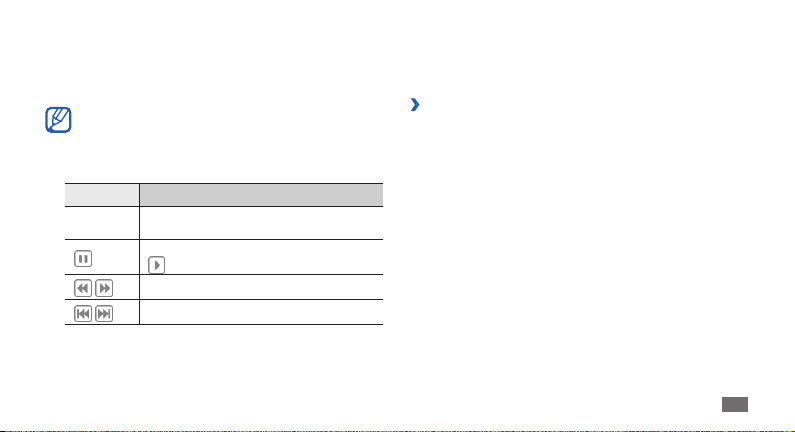
Чтобы запустить автоматический поиск радиостанций,
4
нажмите программную клавишу <Да>.
Начнется автоматический поиск и сохранение доступных
радиостанций.
При первом запуске FM-радио будет предложено
выполнить автоматический поиск радиостанций.
Для управления FM-радио можно использовать
5
следующие клавиши.
Клавиша Описание
Клавиша
громкости
Регулировка громкости звука.
Выключение FM-радио; выберите значок
, чтобы включить FM-радио.
Изменение частоты с шагом 0,1 МГц.
Поиск доступной радиостанции.
Чтобы добавить текущую радиостанцию в список
избранных, Нажмите программную клавишу <Опции>
→
Добавить
Автоматическое сохранение
›
Избранное.
радиостанций
Подключите к телефону прилагаемую гарнитуру.
1
В режиме меню выберите пункт 2 Прилож. → FM-радио.
Нажмите программную клавишу <
3
Автонастройка.
При необходимости нажмите программную клавишу
4
<Да> для подтверждения.
Начнется автоматический поиск и сохранение доступных
радиостанций.
Опции> →
→
Развлечения
41
Page 42

Игры и приложения
В этом разделе описано, как использовать игры и
приложения на основе технологии Java.
Возможность загрузки Java-игр и приложений не
поддерживается некоторыми версиями программного
обеспечения телефона.
Загрузка игр и приложений
›
В режиме меню выберите пункт Прилож. → Игры и
1
приложения
Телефон установит связь с веб-узлом, который определен
оператором мобильной связи.
Выберите игру или приложение для загрузки.
2
Развлечения
42
→
Загрузить игры.
Запуск игр и приложений
›
В режиме меню выберите пункт 1 Прилож. → Игры и
приложения.
Выберите игру или приложение в списке и следуйте
2
указаниям на экране.
Доступные игры и приложения зависят от региона •
или оператора мобильной связи.
Элементы управления и параметры игр и
•
приложений также могут различаться.
Page 43

Личные данные
Контакты
В этом разделе описано, как создавать личные и рабочие
контакты и управлять теми, которые хранятся в памяти
телефона и на SIM-карте. В телефонной книге можно
сохранять имена абонентов, их мобильные и домашние
номера, электронные адреса, даты рождения и многое
другое.
Создание контакта
›
В режиме меню выберите пункт 1 Контакты.
Нажмите программную клавишу <
2
контакт.
Выберите область памяти (при необходимости).
3
Введите сведения о контакте.
4
На SIM-карте можно сохранить только имя и
телефонный номер абонента.
Опции> → Создать
Для сохранения контакта нажмите оптический джойстик
5
или нажмите программную клавишу <Опции> →
Сохранить.
Контакт также можно сохранить с экрана набора номера.
В режиме ожидания введите номер телефона и нажмите
1
программную клавишу <Опции>.
Выберите пункт
2
контакт.
Выберите область памяти (при необходимости).
3
При необходимости выберите тип номера.
4
Введите сведения о контакте.
5
Для сохранения контакта нажмите оптический джойстик
6
или нажмите программную клавишу <Опции> →
Сохранить.
Поиск контакта
›
В режиме меню выберите пункт Контакты.
1
Введите первую букву нужного имени.
2
Добавить в Контакты → Создать
Личные данные
43
Page 44
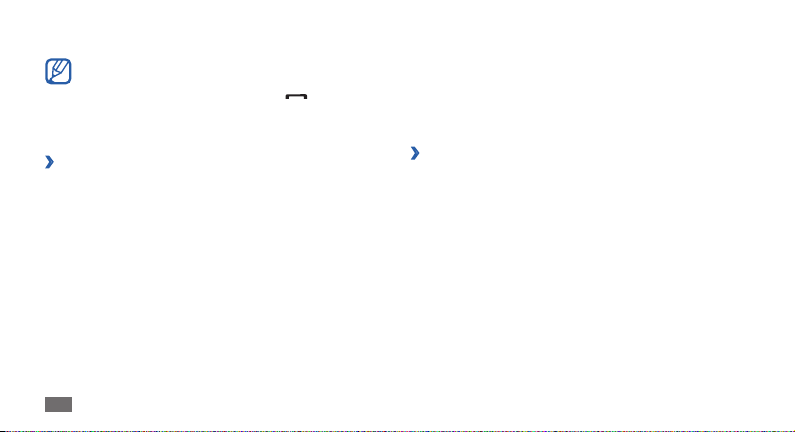
Выберите имя контакта в списке результатов поиска.
3
После выбора контакта можно выполнить указанные
ниже действия:
выполнить вызов, нажав клавишу [
• ];
изменить сведения о контакте, нажав оптический
•
джойстик.
Создание списка избранных номеров
›
В режиме меню выберите пункт 1 Контакты.
Проведите влево или вправо, чтобы выбрать значение
2
Избранное.
Нажмите программную клавишу <
3
Контакты.
Если избранный номер уже сохранен, перейдите к
свободной ячейке и нажмите программную клавишу
<Назначить>
Личные данные
44
→
Контакты.
Назначить> →
Выберите номер из списка контактов, который надо
4
добавить.
Указанный контакт будет сохранен в списке избранных
номеров. Теперь этот контакт можно вызвать в режиме
ожидания, нажимая и удерживая назначенную клавишу
быстрого набора.
Создание группы контактов
›
После создания групп можно управлять несколькими
контактами одновременно, а также отправлять SMS- и MMSсообщения или сообщения электронной почты всем членам
группы. Сначала нужно создать группу.
В режиме меню выберите пункт
1
Проведите влево или вправо, чтобы выбрать пункт
2
Группы.
Нажмите программную клавишу <
3
группу.
Введите имя группы и нажмите оптический джойстик.
4
Контакты.
Опции> → Создать
Page 45

Создание списка FDN
›
Можно создать список контактов для использования в
режиме FDN, позволяющем ограничить исходящие вызовы
(если он поддерживается SIM-картой). Список FDN будет
сохранен на SIM-карте.
В режиме меню выберите пункт
1
Нажмите программную клавишу <
2
и
нажмите оптический джойстик.
FDN
Если контакт FDN уже сохранен, нажмите программную
клавишу <Опции> → Создать контакт FDN.
Введите сведения о контакте и нажмите оптический
3
джойстик.
Введите PIN2-код, предоставляемый с SIM-картой, и
4
нажмите программную клавишу <ОК>.
Чтобы ограничить исходящие вызовы номеров,
содержащихся в списке FDN, включите режим FDN
Контакты.
Опции> → Контакты
► с. 29.
Календарь
В этом разделе описано, как создавать ежедневные,
еженедельные и ежемесячные события и управлять ими.
Создание события
›
В режиме меню выберите пункт 1 Орг-зер → Календарь.
Нажмите программную клавишу <
2
задайте тип события.
Укажите необходимые сведения о событии.
3
Нажмите оптический джойстик или программную
4
клавишу <Сохран.>.
Просмотр событий
›
Чтобы изменить вид календаря, выполните указанные ниже
действия.
В режиме меню выберите пункт
1
Нажмите программную клавишу <
2
или Месяц.
Опции> → Создать и
Орг-зер → Календарь.
Опции> → Неделя
Личные данные
45
Page 46

Для просмотра событий, назначенных на определенную дату,
выполните указанные ниже действия.
В режиме меню выберите пункт
1
Выберите дату в календаре. Даты, на которые
2
запланированы события, помечены в календаре
треугольником.
Выберите событие, чтобы просмотреть сведения о нем.
3
Орг-зер → Календарь.
Задачи
В этом разделе описано, как создавать виртуальный список
задач, устанавливать сигналы напоминаний о важных
задачах и расставлять приоритеты.
Создание задачи
›
В режиме меню выберите пункт 1 Орг-зер
Нажмите программную клавишу <
2
Если задача уже сохранена, нажмите программную
клавишу <Опции>
Личные данные
46
→
Создать задачу.
→
Создать>.
Задачи.
Введите описание задачи.
3
Нажмите оптический джойстик или программную
4
клавишу <Сохран.>.
Просмотр задач
›
В режиме меню выберите пункт 1 Орг-зер
Нажмите программную клавишу <
2
Сортировка по и укажите категорию (завершенность,
приоритет или срок выполнения), чтобы отсортировать
задачи.
Выберите задачу для просмотра сведений.
3
Для выполненных задач с истекшим сроком можно
установить состояние «Завершено». О таких задачах
телефон больше напоминать не будет.
→
Опции> →
Задачи.
Заметки
В этом разделе описано, как вводить важную информацию
для сохранения и последующего просмотра.
Page 47

Создание заметки
›
В режиме меню выберите пункт 1 Орг-зер → Заметки.
Нажмите программную клавишу <
2
Если заметка уже сохранена, нажмите программную
клавишу <Опции> → Создать заметку.
Введите текст заметки и нажмите оптический джойстик.
3
Просмотр заметок
›
В режиме меню выберите пункт 1 Орг-зер → Заметки.
Выберите заметку для просмотра сведений.
2
Создать>.
Диктофон
В этом разделе описано, как использовать диктофон.
Голосовые заметки можно устанавливать в качестве мелодий
вызова или сигналов будильника.
Запись голосовых заметок
›
В режиме меню выберите пункт 1 Прилож.
Нажмите оптический джойстик, чтобы начать запись.
2
→
Диктофон.
Говорите в микрофон телефона.
3
По окончании нажмите программную клавишу <4 Стоп>.
Заметка автоматически сохранится.
Чтобы записать еще одну заметку, нажмите оптический
5
джойстик и повторите шаги 3–4.
Воспроизведение голосовых заметок
›
В режиме меню выберите пункт 1 Прилож.
Для перехода к списку заметок нажмите программную
2
клавишу <Опции> → Перейти к папке Звуки.
Выберите голосовую заметку.
3
Для управления воспроизведением используйте значки
4
на экране.
→
Диктофон.
Личные данные
47
Page 48

Интернет
Интернет
В этом разделе описано, как подключаться к Интернету и
сохранять закладки для избранных веб-страниц.
За подключение к Интернету и загрузку файлов •
может взиматься дополнительная плата.
Дополнительные сведения можно получить у
оператора мобильной связи.
У некоторых операторов мобильной связи элементы
•
меню веб-обозревателя могут называться подругому.
Наличие тех или иных значков зависит от региона
•
или поставщика услуг мобильной связи.
Интернет
48
Настройка профиля подключения к
›
Интернету
Чтобы подключиться к сети и к Интернету, необходимо
настроить профиль подключения. К профилям подключения,
предустановленным оператором мобильной связи, можно
добавить свои.
В режиме меню выберите пункт
1
Подключения
Нажмите оптический джойстик.
2
Если профиль подключения предустановлен оператором
мобильной связи, нажмите программную клавишу
<Опции>
Настройте параметры сети.
3
→
Создать.
→
<Да>.
Настр-ки → Сеть →
Page 49

Просмотр веб-страниц
›
В режиме меню выберите пункт 1 Интернет, чтобы открыть
домашнюю страницу оператора мобильной связи.
Чтобы перейти на определенную веб-страницу, нажмите
программную клавишу <Опции>
введите URL-адрес и нажмите оптический джойстик.
Теперь можно просматривать веб-страницу.
2
Создание закладок для избранных веб-
›
→
Адресная строка,
страниц
Адреса часто посещаемых страниц можно сохранить
в закладках для быстрого перехода к ним. Находясь на
какой-либо веб-странице, нажмите программную клавишу
→
<Опции>
список закладок.
Если известен адрес веб-страницы, можно добавить ее
в закладки вручную в автономном режиме. Для этого
выполните указанные ниже действия.
Добавить в Закладки, чтобы добавить ее в
В режиме меню выберите пункт 1 Интернет → <Опции> →
→
Закладки
Если закладка уже сохранена, нажмите программную
клавишу <Опции> → Добавить закладку.
Введите заголовок страницы и адрес (URL).
2
Нажмите оптический джойстик.
3
<Добавить>.
Google
В этом разделе описано, как использовать функцию поиска
в Google.
Эта функция может быть недоступна в зависимости •
от региона или оператора мобильной связи.
Точная последовательность действий, которые
•
необходимо выполнить для запуска той или иной
функции, также зависит от региона или оператора
мобильной связи.
В режиме меню выберите пункт
1
Нажмите программную клавишу <
2
Прилож. →Google.
Да>.
Интернет
49
Page 50

Введите букву или слово для поиска данных.
3
Выберите название элемента, который нужно открыть.
4
Сообщества
В этом разделе описан способ загрузки фотоснимков и
видеозаписей на веб-сайты и в блоги.
Эта функция может быть недоступна в зависимости от
региона или оператора мобильной связи.
В режиме меню выберите пункт
1
Сообщества.
Выберите нужный веб-сайт или блог.
2
Нажмите программную клавишу <3 Да>.
Войдите в систему и обменивайтесь фотоснимками и
4
видеозаписями с родными и друзьями.
Интернет
50
Общение →
Веб-сайты сообществ
В этом разделе описано, как быстро перейти к таким вебсайтам сообществ, как Facebook и Twitter.
В режиме меню выберите пункт
1
или Twitter.
Введите имя пользователя и пароль и нажмите
2
оптический джойстик.
Обменивайтесь фотоснимками и видеозаписями с
3
родными и друзьями.
Общение → Facebook
Page 51

Возможности
передачи данных
Bluetooth
Bluetooth — это технология беспроводной передачи данных
на короткие расстояния (до 10 м) без необходимости
физического подключения устройств друг к другу.
Компания Samsung не несет ответственности •
за потерю, перехват или несанкционированное
использование данных, отправленных или
полученных с помощью связи Bluetooth.
Убедитесь, что вы обмениваетесь данными
•
с надежным устройством, имеющим
надлежащий уровень безопасности. Если между
взаимодействующими устройствами находятся
препятствия, дальность действия может
уменьшиться.
Некоторые устройства, особенно устройства, не
•
испытанные и не одобренные Bluetooth SIG, могут
быть несовместимы с телефоном.
Включение функции беспроводной связи
›
Bluetooth
В режиме меню выберите пункт 1 Прилож. → Bluetooth.
Нажмите программную клавишу <
2
Опции> → Настройки.
Возможности передачи данных
51
Page 52

Нажмите программную клавишу <
3
включить связь Bluetooth.
Чтобы другие устройства могли обнаружить телефон,
нажмите программную клавишу <Опции>
Настройки
видимости. Если выбран пункт Другое, установите
длительность периода видимости телефона.
Поиск устройств, поддерживающих
›
→
Видимость телефона → параметр
Изменить>, чтобы
→
Bluetooth, и соединение с ними
В режиме меню выберите пункт 1 Прилож. → Bluetooth.
Нажмите оптический джойстик, чтобы выполнить поиск
2
других устройств.
Выберите устройство.
3
Возможности передачи данных
52
Введите PIN-код функции Bluetooth телефона или другого
4
устройства (при необходимости) и нажмите программную
клавишу <ОК>. Также можно нажать программную
клавишу <Да>, чтобы создать один и тот же PIN-код для
телефона и устройства.
Когда владелец другого устройства введет тот же код
или согласится установить соединение, соединение
будет установлено. После успешного подключения будет
выполнен автоматический поиск доступных услуг.
После подключения телефона к Bluetooth-устройству значок
устройства загорится синим цветом. После выбора нужного
устройства можно пользоваться следующими функциями.
•
Чтобы просмотреть папки устройства и обменяться
файлами, нажмите оптический джойстик.
Чтобы выполнить поиск других устройств, нажмите
•
программную клавишу <Опции> → Поиск.
Чтобы получить список доступных Bluetooth-услуг для
•
вашего телефона и просмотреть сведения о них, нажмите
программную клавишу <Опции>
→
Список услуг.
Page 53

Чтобы изменить имя устройства, нажмите программную
•
клавишу <Опции> → Переименовать.
Чтобы удалить подключенное устройство из списка,
•
нажмите программную клавишу <Опции> → Удалить или
Удалить несколько.
Чтобы разрешить устройству обращаться к телефону без •
подтверждения, нажмите программную клавишу <Опции>
→
Авторизовать.
Чтобы изменить параметры Bluetooth, нажмите
•
программную клавишу <Опции> → Настройки.
Передача данных с помощью
›
беспроводной связи Bluetooth
Выберите нужный файл или элемент, например контакт,
1
событие календаря, заметку, задачу или медиафайл из
приложения или папки Файлы.
Нажмите программную клавишу <
2
→
Bluetooth или пункт <Опции> →Отправить
по
→
контакт
Bluetooth.
Опции> → Отправить
Прием данных с помощью беспроводной
›
связи Bluetooth
При необходимости введите PIN-код функции Bluetooth и
1
нажмите программную клавишу <ОК>.
Нажмите программную клавишу <
2
прием данных с устройства (при необходимости).
Принятые данные сохраняются в приложениях или папках
в соответствии с их типом. Так, музыкальный или звуковой
файл сохраняется в папке со звуками, а контакт — в
телефонной книге.
Режим удаленного доступа к SIM-карте
›
В режиме удаленного доступа к SIM-карте можно выполнять
вызовы и отвечать на вызовы, поступающие на SIM-карту,
только с помощью беспроводной Bluetooth-гарнитуры.
Да>, чтобы разрешить
Возможности передачи данных
53
Page 54

Чтобы включить режим удаленного доступа к SIM-карте,
выполните указанные ниже действия.
В режиме меню выберите пункт
1
2
Чтобы использовать режим удаленного доступа к SIMкарте, установите беспроводное соединение с помощью
устройства громкой связи Bluetooth.
→
<Опции>
Перейдите к пункту
программную клавишу <Изменить>.
Настройки.
Удаленный доступ к SIM и нажмите
Прилож. → Bluetooth →
Wi-Fi
В этом разделе описывается функция беспроводной сети,
позволяющая подключаться к любым беспроводным
локальным сетям (WLAN), которые соответствуют стандарту
IEEE 802.11.
Можно подключиться к Интернету или какому-либо сетевому
устройству везде, где есть точка доступа к беспроводной
сети.
Возможности передачи данных
54
Телефон использует негармонизированную полосу
частот и может работать во всех странах Европы.
Использование беспроводных локальных сетей в
помещении разрешено во всех странах Европейского
союза без каких-либо ограничений. Использование
беспроводных локальных сетей вне помещения
запрещено во Франции.
Включение функции WLAN
›
В режиме меню выберите пункт Прилож. →Wi-Fi и нажмите
оптический джойстик.
Когда функция WLAN работает даже в фоновом
режиме, ресурс аккумулятора расходуется более
интенсивно. Для экономии заряда аккумулятора
рекомендуется отключать функцию WLAN, когда она
не используется.
Page 55
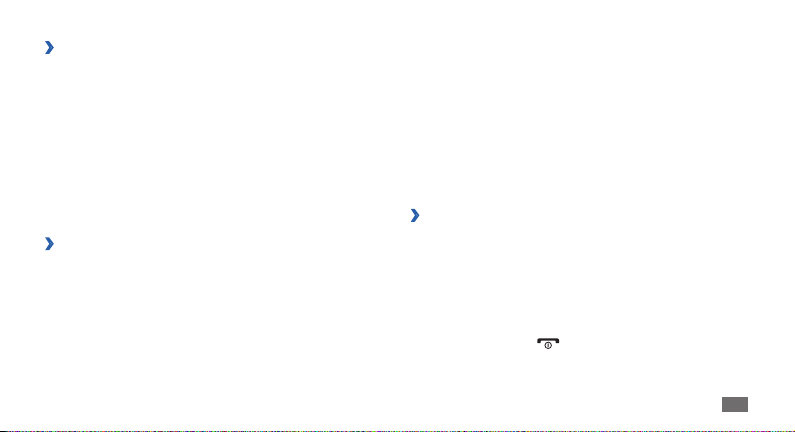
Поиск беспроводной сети и подключение
›
к ней
В режиме меню выберите пункт 1 Прилож. →Wi-Fi и
нажмите оптический джойстик.
Телефон автоматически выполнит поиск доступных сетей
WLAN.
Выберите сеть для подключения.
2
Введите пароль для доступа к сети (при необходимости).
3
Нажмите оптический джойстик или программную
4
клавишу <Перейти>.
Подключение к сети WLAN с помощью
›
точки доступа WPS (защищенный доступ
к Wi-Fi)
В режиме меню выберите пункт 1 Прилож. →Wi-Fi.
Нажмите программную клавишу <
2
Опции> → WPS PBC.
В течение двух минут после этого нажмите кнопку WPS на
3
точке доступа.
Также можно ввести PIN-код на точке доступа и в течение
двух минут после этого выбрать пункт Запуск.
Подключение к ПК
В этом разделе описаны различные способы подключения
телефона к ПК с помощью отдельно приобретаемого кабеля
для передачи данных.
Подключение с помощью программы
›
Samsung Kies
Убедитесь, что на ПК установлена программа Samsung
Kies. Эту программу можно загрузить с веб-сайта компании
Samsung (www.samsung.com/kies).
В режиме меню выберите пункт
1
Подключение к ПК
Нажмите клавишу [
2
ожидания.
→
Настр-ки →
Samsung Kies.
], чтобы вернуться в режим
Возможности передачи данных
55
Page 56

Подключите телефон к ПК через многофункциональный
3
разъем с помощью дополнительного кабеля для
передачи данных.
Запустите программу Samsung Kies и скопируйте данные
4
и файлы.
Подключение в качестве съемного диска
›
Можно подключить телефон к ПК в качестве съемного
диска и работать с его файловой системой. Если в телефон
вставлена карта памяти, также можно подключиться к ее
файловой системе, поскольку телефон выступит в роли
устройства для чтения карт памяти.
Вставьте карту памяти, если необходимо передать файлы
1
с нее в память телефона или наоборот.
В режиме меню выберите пункт
2
Подключение к ПК
Нажмите клавишу [
3
ожидания.
Возможности передачи данных
56
→
Настр-ки →
Съемный диск.
], чтобы вернуться в режим
Подключите телефон к ПК через многофункциональный
4
разъем с помощью дополнительного кабеля для
передачи данных.
Если подключение установлено успешно, на экране ПК
появится всплывающее окно.
Откройте папку для просмотра файлов.
5
Скопируйте файлы с ПК на карту памяти.
6
Page 57

Инструменты
Сигналы будильника
В этом разделе описано, как настраивать оповещения о
важных событиях и как управлять этими оповещениями.
Установка сигнала
›
В режиме меню выберите пункт 1 Орг-зер → Будильник.
Нажмите программную клавишу <
2
Если сигнал уже сохранен, нажмите программную
клавишу <Опции> → Добавить.
Настройте параметры сигнала.
3
По окончании нажмите оптический джойстик или
4
программную клавишу <Сохран.>.
Благодаря функции автоматического включения
телефона сигнал прозвучит в указанное время даже
при выключенном телефоне.
Создать>.
Выключение звучащего сигнала
›
При срабатывании сигнала выполните указанные ниже
действия.
•
Для выключения звучащего сигнала нажмите программную
клавишу <Да>.
Нажмите программную клавишу <
• Пауза>, чтобы
отключить сигнал на время (до следующего повтора).
Отключение сохраненного сигнала
›
В режиме меню выберите пункт 1 Орг-зер → Будильник.
Выберите сигнал, который надо отключить.
2
Нажмите программную клавишу <3 Опции> → Отключить
сигнал.
Инструменты
57
Page 58

Диспетчер резервного
копирования
С помощью диспетчера резервного копирования можно
создавать резервные копии различных данных (сообщений,
контактов и задач) и сохранять их на карту памяти или
в папку Файлы. При необходимости их можно будет
восстановить на телефон.
Резервное копирование данных
›
В режиме меню выберите пункт 1 Настр-ки → Резервное
копирование.
Выберите пункт
2
Выберите категорию и элементы для резервного
3
копирования.
Нажмите программную клавишу <
4
Восстановление данных
›
В режиме меню выберите пункт 1 Настр-ки → Резервное
копирование.
Инструменты
58
Архивирование.
Архив>.
Выберите пункт 2 Восстановить.
Выберите категорию и элементы для восстановления.
3
Нажмите программную клавишу <4 Восстан.>.
Калькулятор
В режиме меню выберите пункт 1 Орг-зер → Калькулятор.
Для выполнения основных арифметических действий
2
используйте отображаемые на дисплее клавиши
калькулятора.
Конвертер
В режиме меню выберите пункт 1 Орг-зер → Конвертер и
выберите тип пересчета.
Введите названия валют или единиц измерения и их
2
значения в соответствующие поля.
Page 59

Словарь
В этом разделе описано, как искать слова и вести
собственный словарь.
Поиск слова
›
В режиме меню выберите пункт 1 Прилож. →Словарь.
Введите слово в строке поиска.
2
Выберите слово из списка.
3
Чтобы добавить слово в словарь, нажмите программную
клавишу <Опции>
Просмотр словаря
›
В режиме меню выберите пункт 1 Прилож. →Словарь.
Проведите влево или вправо, чтобы выбрать пункт
2
словарь.
Выберите слово из списка «Мои слова».
3
→
Сохранить в словаре.
Мой
Просмотр журнала
›
В режиме меню выберите пункт 1 Прилож. →Словарь.
Проведите влево или вправо, чтобы выбрать пункт
2
Журнал и просмотреть список слов, которые вы искали.
Мои файлы
В этом разделе описано, как быстро перейти к
изображениям, видеозаписям, музыкальным, звуковым и
прочим файлам, хранящимся в памяти телефона или на карте
памяти.
Поддерживаемые форматы файлов
›
Телефон поддерживает следующие форматы файлов.
Тип Поддерживаемый формат
Изображение bmp, jpg, gif, png, wbmp
Видео mp4, 3gp
Звук imy, midi, amr, wav, m4a, mp3, aac, mmf
Инструменты
59
Page 60

Тип Поддерживаемый формат
Прочее vcf, vcs, vnt, jad, jar
Поддержка некоторых форматов файлов зависит от •
ПО телефона.
Если попытаться открыть файл, размер которого
•
превышает объем свободной памяти, может
произойти ошибка.
Просмотр файлов
›
В режиме меню выберите пункт 1 Файлы и укажите тип
файла.
Папки и файлы на карте памяти помечены
соответствующим значком.
Выберите папку
2
• Картинки содержатся созданные фотоснимки,
В папке
а также загруженные или полученные из других
источников изображения.
Инструменты
60
и
файл.
В папке • Видео содержатся сделанные видеозаписи,
а также загруженные или полученные из других
источников видеоклипы.
• Звуки содержатся записанные мелодии
В папке
вызовов, музыкальные и звуковые файлы, а также
голосовые заметки и записи FM-радио.
• Другие файлы содержатся документы и
В папке
файлы данных, включая файлы в неподдерживаемых
форматах.
Секундомер
В режиме меню выберите пункт 1 Прилож. →
Секундомер.
Чтобы начать отсчет, нажмите программную клавишу
2
<Запуск>.
Нажмите оптический джойстик, чтобы сохранить
3
промежуточный результат.
По окончании нажмите программную клавишу <
4
Стоп>.
Page 61

Чтобы удалить сохраненные значения, нажмите
5
программную клавишу <Сброс>.
При сохранении промежуточного результата
сохраняется также время, прошедшее с момента
последнего сохранения. Проведите влево или вправо,
чтобы выбрать пункт Интервал и просмотреть время.
Таймер
В режиме меню выберите пункт 1 Прилож. → Таймер.
Задайте начальное время для обратного отсчета.
2
Чтобы начать отсчет, нажмите программную клавишу
3
<Запуск>.
Во время отсчета можно пользоваться другими
функциями телефона, так как таймер работает в фоновом
режиме. Нажмите программную клавишу <Назад>
или клавишу [
приложение.
По истечении заданного времени нажмите программную
4
клавишу <ОК>, чтобы отключить сигнал.
] → <Да>, чтобы открыть другое
Мировое время
В этом разделе описано, как просматривать время в других
регионах, а также настраивать отображение мирового
времени на дисплее.
Настройка мирового времени
›
В режиме меню выберите пункт 1 Орг-зер → Мировое
время.
Нажмите оптический джойстик.
2
Перейдите к нужному часовому поясу и нажмите
3
программную клавишу <Добавить>.
Мировое время будет отображаться в виде вторых часов.
Чтобы применить переход на летнее время, выберите
4
нужные часы, а затем — пункт <Опции> → Включить
летнее время.
Для установки других мировых часов повторите шаги 2–4.
5
Инструменты
61
Page 62

Отображение мирового времени на
›
дисплее
Если активен виджет двойных часов, на дисплее телефона
можно просматривать время в двух различных часовых
поясах одновременно.
После настройки мирового времени выполните указанные
ниже действия.
В режиме меню выберите пункт
1
время.
Выберите нужный часовой пояс, а затем — пункт
2
<Опции> → Установить как вторые часы.
В режиме меню выберите пункт
3
Главный экран.
Проведите влево или вправо, чтобы выбрать пункт
4
Расширенный режим.
Нажмите программную клавишу <
5
часы.
Нажмите программную клавишу <
6
Нажмите оптический джойстик.
7
Инструменты
62
Орг-зер → Мировое
Настр-ки → Дисплей →
Измен.> → Двойные
Опции> → Сохранить.
Page 63
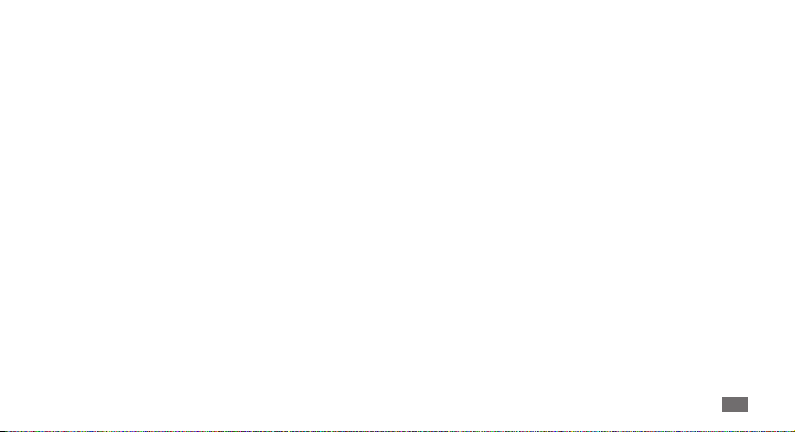
Настройки
Работа с меню настроек
В режиме меню выберите пункт 1 Настр-ки.
Перейдите к нужной категории и выберите один из
2
параметров.
Настройте параметр и нажмите программную клавишу
3
<Сохран.> или оптический джойстик.
Профили звука
Выбор звукового профиля или настройка параметров звука.
Дисплей
Изменение параметров дисплея и подсветки телефона.
• : выбор фонового изображения для экрана в режиме
Обои
ожидания.
Тема• : выбор цветовой схемы для экранов меню.
Главный экран
• : изменение типа экрана в режиме
ожидания или настройка главного экрана.
Стиль шрифта• : выбор типа шрифта для отображаемого на
дисплее текста.
Дисплей при наборе• : настройка экрана набора номера.
Яркость
• : регулировка яркости экрана.
Подсветка
• : установка времени ожидания перед
выключением подсветки дисплея.
Эффект перехода• : включение анимации при
переключении между приложениями.
Настройки
63
Page 64
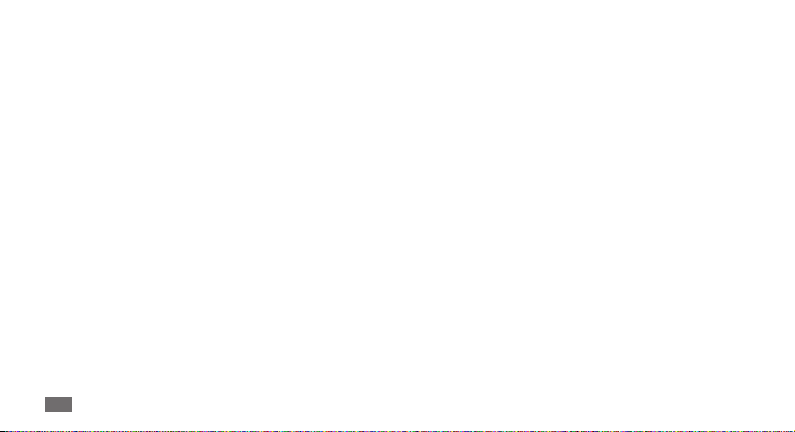
Время и дата
Изменение формата времени и даты.
Телефон
Изменение параметров для управления основными
настройками телефона.
• : выбор языка отображаемого и вводимого текста.
Язык
Ссылки Qwerty
• : настройка горячих клавиш QWERTY
► с. 22.
Автоблокировка клавиатуры
• : включение
автоматической блокировки клавиатуры.
Чувствительность оптического джойстика
• : настройка
чувствительности оптического джойстика.
Настройки
64
Вызовы
Изменение параметров для управления функциями вызова
телефона.
• : настройка параметров вызовов.
Все вызовы
Голосовой вызов
• : настройка параметров голосовых
вызовов.
• : настройка параметров ложных вызовов
Ложный вызов
► с. 28.
Корзина
Включение функции корзины для восстановления удаленных
данных или их окончательного удаления
► с. 22.
Резервное копирование
Резервное копирование и восстановление таких данных, как
сообщения, контакты и задачи
► с. 58.
Page 65

Безопасность
Изменение параметров для обеспечения безопасности
телефона и данных.
• : включение или выключение
Блокировка телефона
запроса пароля при включении телефона.
Блокировка SIM• : включение или выключение запроса
пароля при смене SIM-карты.
• : включение или выключение запроса PIN-
Проверка PIN
кода при включении телефона.
Защита личных данных• : защита различных типов данных;
чтобы перейти к ним, потребуется ввести пароль.
Режим FDN• : включение или вык лючение режима FDN для
ограничения исходящих вызовов; можно набирать только
номера, содержащиеся в списке FDN.
• : изменение пароля телефона.
Изменить пароль
Изменить PIN-код
• : изменение PIN-кода для перехода к
данным на SIM-карте.
Изменить PIN2-код• : изменение PIN2-кода,
предназначенного для защиты основного PIN-кода.
Оповещение о смене SIM• : включение и выключение
функции оповещения о смене SIM-карты для отслеживания
украденного или утерянного телефона
► с. 24.
Подключение к ПК
Выбор режима USB, который будет активироваться при
подключении телефона к ПК
► с. 55.
Сеть
Изменение параметров выбора сети и подключения к сети.
• : установка ручного или автоматического
Выбор сети
выбора сети.
Подключения• : настройка профилей подключения для
использования сетевых функций телефона.
Настройки
65
Page 66

Память
Изменение следующих параметров для управления
использованием памяти телефона.
• : просмотр сведений о карте памяти,
Карта памяти
установка разрешения на подключение к файлам
на карте памяти с устройств Bluetooth. Также можно
отформатировать или переименовать карту памяти.
После форматирования данные будут удалены без
возможности восстановления.
• : просмотр занятой и свободной памяти
Состояние памяти
для различных типов файлов.
Память по умолчанию• : выбор области памяти
по умолчанию для передачи данных, сохранения
фотоснимков и видеозаписей или записи голосовых
заметок.
• : удаление выбранных данных
Очистить память телефона
из памяти телефона.
Настройки
66
Сброс
Сброс различных настроек до заводских значений. Выберите
настройки для сброса. Введите пароль телефона и выполните
сброс настроек.
Page 67

Устранение
неполадок
При включении телефона или во время его
использования появляется запрос на ввод
одного из следующих кодов:
Код Возможное решение проблемы
Пароль
PIN-код
Если включена функция блокировки,
необходимо ввести пароль телефона.
Если телефон включается в первый
раз либо включена функция проверки
PIN-кода, следует ввести PIN-код,
полученный вместе с SIM-картой. Эту
функцию можно отключить в меню
Проверка PIN.
Код Возможное решение проблемы
Как правило, SIM-карта блокируется
PUK
PIN2-код
после того, как несколько раз введен
неверный PIN-код. В этом случае следует
ввести PUK-код, предоставленный
оператором мобильной связи.
При доступе к меню, для которого
требуется PIN2-код, введите PIN2-код,
который предоставляется вместе с SIMкартой. Дополнительную информацию
можно получить у оператора мобильной
связи.
На дисплее отображаются сообщения «Услуга
недоступна» или «Ошибка сети»
В некоторых местах сигнал сети настолько слабый, что •
использование сетевых функций телефона становится
невозможным. Перейдите в место, где сигнал более
стабилен.
Устранение неполадок
67
Page 68

Для использования некоторых функций требуется
•
активировать их. Для получения дополнительных
сведений обратитесь к оператору мобильной связи.
Вызовы сбрасываются
В некоторых местах сигнал сети настолько слабый, что
использование сетевых функций телефона становится
невозможным. Перейдите в другое место и попробуйте
выполнить вызов еще раз.
Исходящие вызовы не проходят
Убедитесь, что нажата кнопка вызова.•
Убедитесь, что телефон подключен к правильной сети.•
Убедитесь, что не активирована функция запрета вызова •
для данного номера телефона.
Входящие вызовы не проходят
Убедитесь, что телефон включен.•
Убедитесь, что телефон подключен к правильной сети.•
Убедитесь, что не активирована функция запрета вызова •
для данного номера телефона.
Устранение неполадок
68
Собеседник вас не слышит
Проверьте, не перекрыт ли доступ к встроенному •
микрофону.
Убедитесь, что вы держите микрофон достаточно близко
•
ко рту.
При использовании телефонной гарнитуры проверьте
•
правильность соединения.
Низкое качество звука при разговоре
Убедитесь, что доступ к внутренней антенне устройства не •
перекрыт.
В некоторых местах сигнал сети настолько слабый, что
•
использование сетевых функций телефона становится
невозможным. Перейдите в место, где сигнал более
стабилен.
Вызов номера из списка контактов не проходит
Убедитесь, что в телефонной книге записан правильный •
номер.
При необходимости введите и сохраните правильный
•
номер.
Page 69

•
Убедитесь, что не активирована функция запрета вызова
для данного номера телефона.
Телефон издает звуковые сигналы, при этом
значок аккумулятора мигает
Заряд аккумулятора низок. Замените или зарядите
аккумулятор, чтобы продолжать пользоваться телефоном.
Аккумулятор не заряжается полностью или
телефон выключается
Контакты аккумулятора могут быть загрязнены. Протрите •
оба желтых контакта чистой мягкой тканью и попытайтесь
зарядить аккумулятор снова.
Если после этого аккумулятор не заряжается полностью,
•
утилизируйте старый аккумулятор надлежащим образом
и замените его новым (за инструкциями по утилизации
обратитесь к местным представителям власти).
Устройство нагревается
При долговременном использовании приложений,
потребляющих большое количество электроэнергии,
телефон может нагреваться. Это нормально и никак не
отражается на работе телефона и не сокращает срок его
службы.
Устранение неполадок
69
Page 70

Меры
предосторожности
Следующая информация позволит избежать травм, а также повреждений
вашего телефона.
Внимание: предотвращение поражения
электрическим током, возгорания или взрыва
Не используйте поврежденные сетевые шнуры или
штепсельные вилки, а также непрочно закрепленные на
стене розетки
Запрещается трогать вилку влажными руками, а также
отключать телефон, вытягивая вилку за шнур
Избегайте перегибания и повреждения сетевого шнура
Запрещается использовать телефон во время зарядки и
трогать его влажными руками
Меры предосторожности
70
Защищайте зарядное устройство и аккумулятор от
короткого замыкания
Не роняйте телефон или аккумулятор и избегайте силового
воздействия на него
Запрещается заряжать телефон с помощью зарядных
устройств, не одобренных производителем
Не используйте устройство во время гроз
Ваше устройство может работать неисправно, и риск поражения
электрическим током увеличивается.
Запрещается использовать поврежденные или
протекающие литий-ионные аккумуляторы
Сведения о безопасной утилизации литий-ионных аккумуляторов можно
получить в ближайшем специализированном сервисном центре.
Осторожно обращайтесь с аккумуляторами и зарядными
устройствами, соблюдайте правила их утилизации
Используйте только рекомендованные компанией Samsung •
аккумуляторы и зарядные устройства. Несовместимые аккумуляторы
и зарядные устройства могут привести к серьезным травмам и
повреждению вашего телефона.
Page 71

Ни в коем случае не сжигайте аккумуляторы или телефон для утилизации.
•
Соблюдайте все местные правила утилизации использованных
аккумуляторов и устройств.
Не помещайте аккумуляторы или телефон на поверхность или внутрь
•
нагревательных приборов, таких как микроволновые печи, кухонные
плиты или радиаторы. При сильном нагревании аккумулятор может
взорваться.
Никогда не разбивайте и не прокалывайте аккумуляторы. Не подвергайте
•
аккумулятор высокому внешнему давлению, которое может привести к
внутреннему короткому замыканию или перегреву.
Берегите телефон, аккумуляторы и зарядные устройства от
повреждений
Берегите телефон и аккумулятор от воздействия экстремальных •
температур.
•
Слишком высокие или слишком низкие температуры могут привести к
повреждениям телефона, а также оказать негативное влияние на емкость
и срок службы аккумулятора.
Не допускайте соприкосновения аккумуляторов с металлическими
•
предметами, так как это может создать контакт между полюсами
аккумулятора и привести к его временному или необратимому
повреждению.
Не используйте поврежденные зарядные устройства или аккумуляторы.
•
Осторожно! Соблюдайте все предостережения
об опасности и правила при использовании
телефона в тех местах, где это запрещено
Выключайте телефон, если запрещается его использование
Ознакомьтесь со всеми предписаниями, ограничивающими использование
телефона в определенных местах.
Запрещается использовать телефон рядом с электронными
приборами
Большинство электронных приборов излучают радиочастотные сигналы.
Телефон может создать помехи в их работе.
Запрещается использовать телефон рядом с
кардиостимулятором
Держите включенный телефон на расстоянии не менее 15 см от •
кардиостимулятора.
•
Данную дистанцию следует соблюдать неукоснительно.
Чтобы снизить воздействие телефона на кардиостимулятор, •
прикладывайте телефон к правому уху, если кардиостимулятор
установлен на левой стороне грудной клетки, и наоборот.
Меры предосторожности
71
Page 72

Во избежание помех в работе медицинских приборов
запрещается использовать телефон в больницах
Если вы используете какие-либо медицинские приборы, обратитесь
к их производителю, чтобы убедиться, что эти приборы не излучают
радиочастотных сигналов.
Если вы используете слуховой аппарат, обратитесь к
его производителю за сведениями о взаимодействии с
телефоном
Включенный телефон может создавать помехи в работе некоторых
слуховых аппаратов. Чтобы не вызвать повреждений вашего слухового
аппарата, обратитесь к его производителю.
Выключайте телефон в потенциально взрывоопасной
среде
В потенциально взрывоопасной среде следует выключить телефон, не •
извлекая аккумулятора.
•
В потенциально взрывоопасной среде строго соблюдайте все указания,
инструкции и предупреждающие знаки.
•
Не используйте телефон на автозаправочных станциях (станциях
техобслуживания), а также вблизи емкостей с топливом или химическими
веществами.
Не храните и не перевозите горючие жидкости, газы или
•
взрывчатые вещества вместе с телефоном, его компонентами или
принадлежностями.
Меры предосторожности
72
Выключайте телефон на борту самолета
Использование телефона на борту самолета строго запрещено.
Телефон может создать помехи в работе электронного навигационного
оборудования самолета.
Из-за излучаемых радиосигналов телефон может создать
помехи в работе электронного оборудования моторных
средств передвижения
Радиосигналы, излучаемые телефоном, могут создать помехи в работе
электронного оборудования автомобиля. За дополнительной информацией
обращайтесь к производителю автомобиля.
Соблюдайте все предостережения и правила
использования мобильных телефонов во
время управления автомобилем
Соблюдение техники безопасности имеет первостепенное значение при
управлении автомобилем. Никогда не говорите по телефону во время
управления автомобилем, если это запрещено законом. В целях вашей
безопасности и безопасности окружающих будьте осмотрительны и
следуйте данным рекомендациям.
Пользуйтесь устройством громкой связи.
•
Page 73

Пользуйтесь такими функциями телефона, как быстрый набор и
•
повторный набор номера. Они ускорят выполнение вызова или прием
звонка.
Расположите телефон в легкодоступном месте. Предусмотрите, чтобы
•
телефоном можно было пользоваться, не отрывая глаз от дороги.
Входящий вызов, который поступил в неудобное время, может принять
автоответчик.
Сообщите своему собеседнику, что вы за рулем. В случае интенсивного
•
движения или плохих погодных условий отложите разговор. Дождь,
мокрый снег, снег, гололед и интенсивное движение могут привести к
несчастному случаю.
Не делайте записей и не просматривайте список телефонных номеров
•
во время движения. Просмотр списка дел или записей в телефонной
книге отвлекают внимание водителя от его основной обязанности —
безопасного управления автомобилем.
Набирайте номер на ощупь, не отвлекаясь от управления автомобилем.
•
Рекомендуется набирать номер во время остановки или перед началом
движения. Старайтесь делать вызовы, когда автомобиль не движется. При
необходимости исходящего вызова во время движения наберите только
несколько цифр, посмотрите на дорогу и в зеркала и лишь после этого
продолжайте набор номера.
Не ведите важных или эмоциональных разговоров, которые могут •
отвлечь от обстановки на дороге. Сообщите своим собеседникам, что
вы за рулем, и отложите разговор, который может отвлечь внимание от
ситуации на дороге.
Пользуйтесь телефоном для вызова службы экстренной помощи. В
•
случае пожара, дорожно-транспортного происшествия или ситуации,
угрожающей здоровью, наберите номер местной службы экстренной
помощи.
В случае угрозы для жизни других людей воспользуйтесь телефоном для
•
вызова службы экстренной помощи. Если вы стали свидетелем дорожнотранспортного происшествия, преступления или других происшествий,
угрожающих жизни людей, позвоните в службу экстренной помощи.
При необходимости звоните в дорожно-транспортную службу или в
•
специализированную службу технической помощи. Если вы увидели
сломанный автомобиль, не представляющий серьезной опасности,
поврежденный дорожный знак, незначительное транспортное
происшествие, в котором никто из людей не пострадал, или украденный
автомобиль, позвоните в дорожно-транспортную службу или в
специализированную службу технической помощи.
Меры предосторожности
73
Page 74

Правильный уход за телефоном и его
использование
Избегайте попадания влаги на телефон
Влажность и жидкость любого типа могут повредить части или •
электросхемы телефона.
•
При намокании телефона извлеките из него аккумулятор, не включая
телефон. Протрите телефон полотенцем и отнесите его в сервисный
центр.
В случае попадания воды внутрь телефона индикатор влаги меняет
•
цвет. Попадание влаги влечет за собой прекращение действия гарантии
производителя.
Не используйте и не храните телефон в запыленных или
загрязненных местах
Пыль может привести к сбоям в работе телефона.
Не кладите телефон на наклонные поверхности
При падении телефон может повредиться.
Меры предосторожности
74
Не храните телефон при повышенной или пониженной
температуре. Используйте телефон при температуре от
–20 °C до 50 °C
Оставленный в салоне автомобиля телефон может взорваться, поскольку •
температура в салоне может достигать 80 °C.
•
Нельзя подвергать телефон продолжительному воздействию прямых
солнечных лучей (например, класть его на приборную панель
автомобиля).
Храните аккумулятор при температуре от 0 °C до 40 °C.
•
Избегайте соприкосновения телефона с металлическими
предметами, такими как цепочки, монеты или ключи
В противном случае это может привести к деформации или сбоям в •
работе телефона.
•
Соприкосновение контактов аккумулятора с металлическими
предметами может привести к возгоранию.
Не храните телефон рядом с источниками магнитного поля
Воздействие магнитных полей может привести к сбоям в работе •
телефона или разрядке аккумулятора.
•
Также воздействие магнитных полей может привести к повреждению
карт с магнитной полосой, например кредитных и телефонных карт,
банковских книжек и посадочных талонов.
Page 75

Не используйте кейсы и аксессуары с магнитными замками и берегите
•
телефон от длительного воздействия магнитных полей.
Не храните телефон рядом с обогревателями,
микроволновыми печами, нагревающимся кухонным
оборудованием или в контейнерах с высоким давлением
Аккумулятор может дать течь.•
Телефон может перегреться и вызвать возгорание.•
Не роняйте телефон и избегайте силового воздействия на
него
Дисплей телефона может быть поврежден.•
При изгибании или деформации корпус телефона может быть •
поврежден, а электросхемы могут работать со сбоями.
Не используйте вспышку слишком близко от глаз людей и
животных
Это может привести к временной потере зрения или повреждениям глаз.
Обеспечение максимального срока службы аккумулятора и
зарядного устройства
Не заряжайте аккумулятор дольше недели, поскольку перезарядка •
может сократить срок его службы.
Со временем неиспользуемые аккумуляторы разряжаются, поэтому •
перед использованием их необходимо подзарядить.
•
Если зарядное устройство не используется, отключайте его от сети.
Аккумуляторы следует использовать только по их прямому назначению.•
Используйте только одобренные производителем
аккумуляторы, зарядные устройства, принадлежности и
компоненты
Использование универсальных аккумуляторов и зарядных устройств •
может сократить срок службы телефона и привести к сбоям в его работе.
•
Компания Samsung не несет ответственности за безопасность
пользователей, которые используют принадлежности и компоненты, не
одобренные компанией Samsung.
Не кусайте и не лижите телефон или аккумулятор
Это может привести к повреждению или взрыву телефона.•
Если телефоном пользуются дети, убедитесь, что они используют его •
правильно.
Меры предосторожности
75
Page 76

Во время разговора по телефону соблюдайте следующие
инструкции
Держите телефон вертикально, как трубку стационарного телефона.•
Говорите прямо в микрофон телефона.•
Избегайте прикосновений к внутренней антенне устройства. •
Прикосновение к антенне может снизить уровень сигнала или вызвать
передачу более интенсивного радиосигнала, чем нужно.
Не сжимайте телефон в руке, нажимайте клавиши слегка, используйте
•
специальные возможности для уменьшения числа нажатий на кнопки
(например, шаблоны или упрощенный набор текста), регулярно делайте
перерывы.
Берегите слух
Длительное воздействие звука при очень высокой •
громкости может привести к нарушениям слуха.
•
Во время вождения звук высокой громкости может отвлечь
ваше внимание и привести к аварии.
•
Каждый раз перед подключением наушников уменьшайте
уровень громкости. Устанавливайте минимальный
уровень громкости, при котором вы можете поддерживать
разговор или слушать музыку.
Меры предосторожности
76
Соблюдайте осторожность, разговаривая по телефону при
ходьбе или в движении
Во избежание травм всегда оценивайте окружающую обстановку.
Не носите телефон в заднем кармане брюк или на поясе
Падение на телефон может привести к травме или повреждению
устройства.
Не пытайтесь самостоятельно разбирать, ремонтировать и
модифицировать телефон
Любые изменения в его конструкции влекут за собой прекращение •
действия гарантии производителя. При нарушении нормальной работы
телефона обратитесь в сервисный центр Samsung.
Не разбирайте аккумулятор и не протыкайте его острыми предметами,
•
это может привести к взрыву или возгоранию.
Не перекрашивайте устройство и не приклеивайте к нему
наклейки
Краска и наклейки могут препятствовать нормальной работе подвижных
частей устройства. Если у вас возникла аллергическая реакция на краску
или металл, например кожный зуд, экзема или припухлость, следует
немедленно прекратить использование устройства и обратиться к врачу.
Page 77
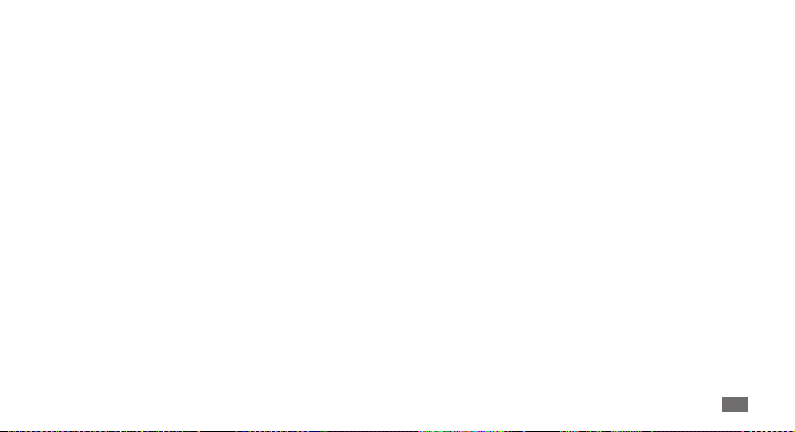
При очистке телефона соблюдайте следующие инструкции.
Протирайте телефон и зарядное устройство полотенцем или •
прорезиненной губкой.
•
Протирайте контакты аккумулятора ватным тампоном или полотенцем.
Не используйте химикаты или моющие средства.•
Не используйте телефон, если его дисплей поврежден или
разбит
Разбитое стекло или акриловая краска могут стать причиной травм рук и
лица. Отнесите телефон в сервисный центр Samsung для ремонта.
Используйте телефон только по прямому назначению
Соблюдайте нормы этикета при использовании телефона в
общественных местах
Не позволяйте детям пользоваться телефоном
Телефон — не игрушка. Дети могут поранить себя или окружающих,
повредить сам телефон или нечаянно выполнить нежелательные вызовы.
Аккуратно устанавливайте мобильные устройства и
оборудование
Убедитесь, что мобильные устройства или оборудование, установленные •
в автомобиле, надежно закреплены.
Не помещайте телефон и его аксессуары в зоне раскрытия подушки •
безопасности или рядом с ней. Неправильная установка оборудования
для беспроводной связи может привести к серьезным травмам в случае
срабатывания подушки безопасности.
Доверяйте ремонт телефона только квалифицированным
специалистам
Неквалифицированный ремонт может привести к поломке аппарата и
прекращению действия гарантии.
Аккуратно обращайтесь с SIM-картами и картами памяти
Не извлекайте карту при передаче и получении данных, это может •
привести к потере данных и/или повреждению карты или устройства.
•
Предохраняйте карту от сильных ударов, статического электричества и
электрических помех от других устройств.
•
Не прикасайтесь к золотистым контактам карт памяти пальцами и
металлическими предметами. Загрязненную карту протирайте мягкой
тканью.
Доступ к службам экстренной помощи
В некоторых зонах и обстоятельствах невозможно совершить экстренные
вызовы. В случае отъезда в отдаленные или необслуживаемые районы
предусмотрите другой способ связи со службами экстренной помощи.
Всегда создавайте резервные копии важных данных
Компания Samsung не несет ответственности за утерю данных.
Меры предосторожности
77
Page 78

Информация о сертификации удельного
коэффициента поглощения (SAR)
Устройство изготовлено с учетом предельно допустимых уровней
облучения радиочастотной (РЧ) энергией, рекомендованных Советом ЕС.
Данные стандарты запрещают продажу мобильных устройств, уровень
излучения которых (называемый удельным коэффициентом поглощения
SAR) превышает 2 Вт на килограмм.
Максимальное значение коэффициента SAR для данной модели телефона
— 0,603 ватт на килограмм. При обычном использовании значение SAR
гораздо меньше, поскольку устройство использует только радиочастотную
энергию, необходимую для передачи сигнала на ближайшую базовую
станцию. Благодаря автоматическому снижению уровня облучения
устройство сокращает общее количество выделяемой радиочастотной
энергии.
Декларация о соответствии нормам ЕС на задней обложке данного
руководства пользователя свидетельствует о соответствии директиве
Европейского Союза по радиооборудованию и телекоммуникационному
терминальному оборудованию (European Radio & Terminal
Telecommunications Equipment (R&TTE). Для получения дополнительных
сведений о SAR и стандартах ЕС посетите веб-сайт Samsung.
Меры предосторожности
78
Правильная утилизация изделия
(использованное электрическое и электронное оборудование)
(Данные правила действуют в странах Европейского Союза и
других европейских странах с раздельной системой сбора
мусора)
Наличие данного значка показывает, что изделие и его
электронные аксессуары (например зарядное устройство,
гарнитура, кабель USB) по окончании их срока службы нельзя
утилизировать вместе с бытовыми отходами. Во избежание нанесения
вреда окружающей среде и здоровью людей при неконтролируемой
утилизации, а также для обеспечения возможности их переработки для
повторного использования утилизируйте изделие и его электронные
аксессуары отдельно от прочих отходов.
Сведения о месте и способе утилизации изделия в соответствии с нормами
природоохраны можно получить у продавца или в соответствующей
государственной организации.
Бизнес-пользователи должны обратиться к поставщику и ознакомиться с
условиями договора покупки. Запрещается утилизировать изделие и его
электронные аксессуары вместе с другими производственными отходами.
Page 79
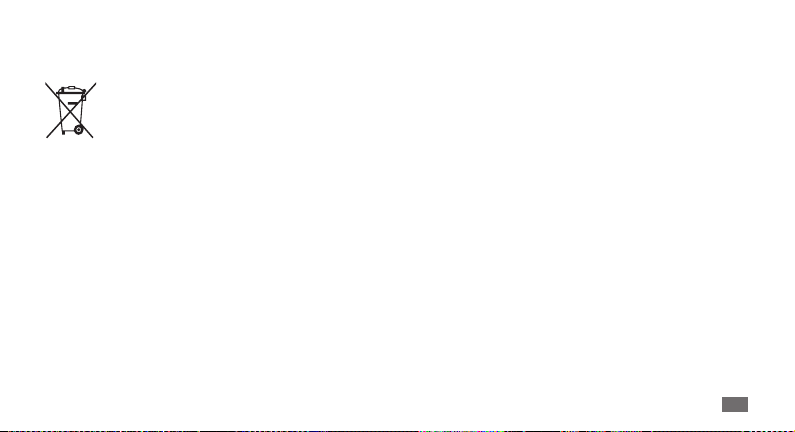
Правильная утилизация аккумуляторов для
этого продукта
(для стран ЕС и других европейских стран, использующих
отдельные системы возврата аккумуляторов)
Такая маркировка на аккумуляторе, руководстве или упаковке
указывает на то, что аккумуляторы, используемые в данном
продукте, не должны выбрасываться вместе с другими
бытовыми отходами по окончании срока службы.
Химические символы Hg, Cd или Pb означают то, что аккумулятор содержит
ртуть, кадмий или свинец в количествах, превышающих контрольный
уровень в Директиве ЕС 2006/66. Если аккумуляторы утилизированы
неправильно, эти вещества могут нанести вред здоровью людей или
окружающей среде. Для защиты природных ресурсов и с целью повторного
использования ценных материалов отделяйте аккумуляторы от остального
мусора и сдавайте их на переработку через местную систему бесплатного
обмена аккумуляторов.
Отказ от ответственности
Некоторое содержимое и услуги данного устройства принадлежат третьим
лицам и защищены законом об охране авторских прав, патентом, торговой
маркой и/или другими законами об интеллектуальной собственности.
Такое содержимое и услуги предназначены исключительно для личного
некоммерческого использования. Запрещается использование любого
содержимого или услуги способом, отличным от указанного владельцем
содержимого или поставщика услуг. Не ограничиваясь вышеупомянутым,
если это явно не одобрено владельцем соответствующего содержимого
или поставщика услуг, запрещается изменение, копирование, переиздание,
загрузка, отправка, перевод, продажа, создание деривативных работ,
эксплуатация или распространение любым способом или средством
любого содержимого или услуги, установленных на данном устройстве.
СОДЕРЖИМОЕ И СЛУЖБЫ ТРЕТЬИХ ЛИЦ ПОСТАВЛЯЮТСЯ НА УСЛОВИИ
«КАК ЕСТЬ». КОМПАНИЯ SAMSUNG НЕ ДАЕТ НИКАКИХ ГАРАНТИЙ, ЯВНЫХ
ИЛИ ПОДРАЗУМЕВАЕМЫХ, НА ИСПОЛЬЗОВАНИЕ ТАКОГО СОДЕРЖИМОГО
ИЛИ СЛУЖБ С ЛЮБОЙ ЦЕЛЬЮ. КОМПАНИЯ SAMSUNG В ЯВНОЙ ФОРМЕ
ОТКАЗЫВАЕТСЯ ОТ ЛЮБЫХ ПОДРАЗУМЕВАЕМЫХ ГАРАНТИЙ, ВКЛЮЧАЯ
(НО НЕ ОГРАНИЧИВАЯСЬ) ГАРАНТИИ ГОДНОСТИ ДЛЯ ПРОДАЖИ И
СООТВЕТСТВИЯ ОПРЕДЕЛЕННОЙ ЦЕЛИ. КОМПАНИЯ SAMSUNG НЕ
ГАРАНТИРУЕТ ТОЧНОСТЬ, ГОДНОСТЬ, СВОЕВРЕМЕННОСТЬ, ЗАКОННОСТЬ
ИЛИ ПОЛНОТУ ЛЮБОГО СОДЕРЖИМОГО ИЛИ СЛУЖБ, ДОСТУПНЫХ НА
ДАННОМ УСТРОЙСТВЕ, И НИ ПРИ КАКИХ ОБСТОЯТЕЛЬСТВАХ, ВК ЛЮЧАЯ
НЕБРЕЖНОСТЬ, КОМПАНИЯ SAMSUNG НЕ НЕСЕТ ОТВЕТСТВЕННОСТИ, БУДЬ
ТО КОНТРАКТ ИЛИ ГРАЖДАНСКОЕ ПРАВОНАРУШЕНИЕ, ЗА ЛЮБОЙ ПРЯМОЙ,
Меры предосторожности
79
Page 80

НЕПРЯМОЙ, СЛУЧАЙНЫЙ, СПЕЦИАЛЬНЫЙ ИЛИ ВОСПОСЛЕ ДОВАВШИЙ
УЩЕРБ, АДВОКАТСКИЕ ГОНОРАРЫ, РАСХОДЫ ИЛИ ЛЮБЫЕ ДРУГИЕ УБЫТКИ,
ВОЗНИКАЮЩИЕ В ПРОЦЕССЕ ИСПОЛЬЗОВАНИЯ ЛЮБОЙ ИНФОРМАЦИИ
(ИЛИ В СВЯЗИ С НИМ), СОДЕРЖАЩЕЙСЯ В ЛЮБОМ СОДЕРЖИМОМ ИЛИ
СЛУЖБЕ, ИЛИ В РЕЗУЛЬТАТЕ ИСПОЛЬЗОВАНИЯ ПОСЛЕДНИХ ВАМИ ИЛИ
ТРЕТЬИМИ ЛИЦАМИ, ДАЖЕ В ТОМ СЛУЧАЕ, ЕСЛИ ВЫ ИЛИ ОНИ БЫЛИ
ПРОИНФОРМИРОВАНЫ О ВОЗМОЖНОСТИ ВОЗНИКНОВЕНИЯ ТАКОГО
УЩЕРБА.
Услуги третьих лиц могут быть прекращены или приостановлены в
любое время, и компания Samsung не дает никаких разъяснений или
гарантий, что любое содержимое или услуга будут доступны в любой
период времени. Содержимое и услуги передаются третьими лицами с
помощью сети и средств передачи информации, контроля над которыми
компания Samsung не имеет. Без ограничения универсальности данного
отказа от ответственности компания Samsung явно отказывается от
любой ответственности за приостановку или временное прекращение
предоставления содержимого или услуг, доступных на данном устройстве.
Компания Samsung также не несет ответственности за клиентское
обслуживание, связанное с данным содержимым или услугами. Любые
вопросы или запросы на обслуживание, связанное с содержимым
или услугами, должны направляться напрямую к поставщикам
соответствующего содержимого или услуг.
Меры предосторожности
80
Page 81

Алфавитный указатель
автоматическое отклонение
вызовов 28
аккумулятор
зарядка 11
установка 10
ввод текста 24
веб-обозреватель
добавление закладок 49
настройка профилей 48
просмотр веб-страниц 49
видео
воспроизведение 60
съемка 38
вызовы
выполнение 26
выполнение ложных вызовов 28
международные вызовы 27
ответ 26
отклонение 26
просмотр пропущенных 27
функции во время голосового
вызова 27
голосовая почта 34
голосовые вызовы
выполнение 26
использование функций 27
ответ 26
голосовые заметки
воспроизведение 47
запись 47
дата и время, установка 20
диктофон 47
диспетчер файлов 59
журнал вызовов 29
журнал сообщений 29
загрузки
Java-игры 42
задачи
просмотр 46
создание 46
заметки
просмотр 47
создание 47
защита телефона 23
звук клавиш
громкость 21
Интернет
см. «веб-обозреватель»
Алфавитный указатель
81
Page 82

календарь
просмотр событий 45
создание событий 45
калькулятор 58
камера
видеосъемка 38
фотосъемка 38
карта памяти
извлечение 14
установка 13
форматирование 15
коды доступа 67
комплект поставки 9
конвертер 58
контакты
поиск 43
установка 43
Алфавитный указатель
82
ложные вызовы 28
мировое время
настройка 61
настройка отображения двойных
часов 62
музыка
воспроизведение 39
музыкальный проигрыватель
воспроизведение музыки 39
загрузка файлов 39
создание списков
воспроизведения 40
мультимедийные сообщения
настройка профилей 31
отправка 32
просмотр 33
наручный ремешок 15
обои 21
оповещение о смене SIM 24
подключение к ПК
Samsung Kies 55
съемный диск 56
проверка PIN-кода 23
продолжительность вызовов 30
профили звука 21
профиль «Без звука» 21
режим FDN 29
включение 29
создание разрешенных
контактов 45
секундомер 60
сигналы
выключение 57
отключение сигнала 57
установка 57
Page 83

сообщения
настройка профилей MMS 31
настройка профиля электронной
почты 32
настройка учетных записей
электронной почты 32
отправка MMS 32
отправка SMS 31
отправка сообщений
электронной почты 33
отправка экстренного
сообщения 35
переход к голосовой почте 34
просмотр MMS 33
просмотр SMS 33
просмотр сообщений
электронной почты 34
управление 35
шаблоны 34
стоимость вызовов 30
таймер 61
текстовые заметки 46
текстовые сообщения
отправка 31
просмотр 33
телефон
блокировка 23
включение или выключение 16
внешний вид 16
клавиши 17
настройка 20
настройки 63
служебные значки 19
телефонная книга
поиск контактов 43
создание групп 44
создание контактов 43
создание разрешенных
контактов 45
создание списка избранных
номеров 44
фотоснимки
просмотр 60
съемка 38
экран меню 20
электронная почта
настройка профилей 32
настройка учетной записи 32
отправка 33
просмотр 34
яркость, дисплей 22
Bluetooth
включение 51
передача данных 53
поиск устройств и подключение
к ним 52
прием данных 53
удаленный доступ к SIMкарте 53
Алфавитный указатель
83
Page 84

FM-радио
прослушивание 40
сохранение радиостанций 41
Google 49
Java-игры
загрузка 42
запуск 42
SIM-карта
блокировка 23
установка 10
SOS-сообщения 35
Алфавитный указатель
84
Page 85

Стандартный, Li-Ion, 1000 mAh
до 520 часов в режиме ожидания
Размеры (В/Ш/Г):
111.2x61.2x11.99 мм
Вес:
99 г.
1 Аккумулятор*:
Краткие характеристики:
до 12 часов в режиме разговора
Срок службы товара: 3 года
ИНФОРМАЦИЯ О СЕРТИФИКАЦИИ ПРОДУКЦИИ
Абонентская радиостанция носимая (мобильный телефон)
Samsung GT-S3350
предназначена для работы в сетях подвижной радиотелефонной связи стандартов
GSM 900/1800
Рабочие диапазоны GSM 850/900/1800/1900
GPRS/EDGE
TFT-дисплей 262.144 цветов, диагональ 2.4" (240х320 пикселей)
Поддержка JAVA
Музыкальный плеер, видеоплеер
*время работы аккумулятора зависит от конфигурации сотовой сети,
расстояния до базовой станции, типа SIM-карты, рельефа местности и т.п.
Дата принятия декларации:
Декларация действительна до:
Регистрационный номер:
д ц , д ( )
2 Мпикс камера с возможностью записи видеороликов
"Правилам применения абонентских станций (абонентских радиостанций)
сетей подвижной радиотелефонный связи стандарта GSM 900/1800"
ДЕКЛАРАЦИЯ О СООТВЕТСТВИИ
Абонентская радиостанция носимая стандарта GSM 900/1800
FM-радио
Память телефона 60 Мб, поддержка карт памяти microSD до 8 Гб
GT-S3350 производства фирмы Samsung Electronics Co., Ltd.
соответствует
SMS, MMS, E-mail сообщения
USB 2.0, Bluetooth 2.1, Wi-Fi
Федеральное агентство связи РФ
Сертификат соответствия: РОСС КR.АB57.Н00703
Сертификат соответствия выдан: 2010-07-26
Сертификат соответствия действителен до: 2013-07-26
Абонентские радиостанции носимые типа ГОСТ Р 51318.22-99
GT-S3350 ГОСТ Р 51318.24-99
соответствуют требованиям нормативных
документов:
Система сертификации ГОСТ Р
ГОССТАНДАРТ РОССИИ
Импортер:
СЕРТИФИКАТ СООТВЕТСТВИЯ
Абонентская радиостанция носимая стандарта GSM 900/1800
GT-S3350 производства фирмы Samsung Electronics Co., Ltd.
сертифицирована органом по сертификации
"АЛЬТТЕСТ"
Изготовитель:
Samsung Electronics Co.Ltd. Самсунг Электроникс Ко. Лтд.
Адрес изготовителя:
416, Maetan-3dong, Yeongtong-gu 416, Маэтан 3-Донг, Ёнгтонг-Гу,
Suwon, Gyeonggi-do, 443-742, Korea Сувон, Гьенгги-До, Республика Корея
Samsung Main Building 250, 2-Ka, Самсунг Мэйн Билдинг, 250, 2-Га, Тэпенг-Ро,
Taepyung-Ro Chung-Ku, 100-742, Seoul, Korea Чунг-Ку, 100-742, Сеул, Республика Корея
Адреса заводов:
"Самсунг Электроникс Вьетнам Ко., Лтд.", Промышленный парк Йенпхонг Ай, Йентранг
Комьюн, округ Йенпхонг, провинция Бэкнинх, Вьетнам
"Самсунг Электроникс Хуижоу Ко., Лтд.", Ченжианг таун, Хуижоу, провинция Гуангдонг,
Китай
ООО «Самсунг Электроникс Рус Компани»
125009 Россия, Москва, Бол. Гнездниковский пер., д.1, стр. 2
"Самсунг Электроникс Ко., Лтд", 94-1, Имсо-Донг, Гуми-Сити, Кунг-Бак, Корея, 730-350
"Тянжин Самсунг Телеком Технолоджи Ко., Лтд", Вейву Роад, Микроэлектроникс
Индастриал Парк ТЕДА, Ксиквин Дистрикт Тянжин 300385, Китай
AB57
Page 86

Page 87
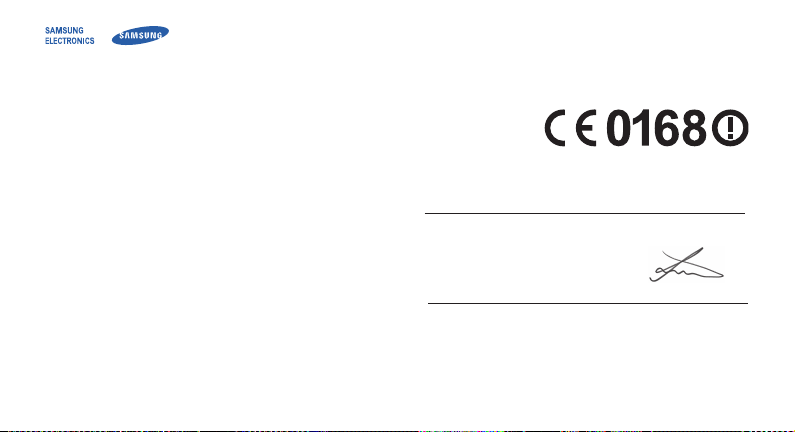
Декларация соответствия (R&TTE)
Компания, Samsung E lectronics
подтверждает, что данный
мобильный телефон стандартов GSM, Wi-Fi:
к которому относится настоящая декларация, соответствует
указанным ниже стандартам и нормативным документам.
Безопасность EN 60950-1 : 2006 +A11:2009
SAR EN 50360 : 2001
ЭМС EN 301 489-01 V1.8.1 (04-2008)
Сеть EN 301 511 V9.0.2 (03-2003)
Настоящим декларируется, что [были проведены все существенные
радиотехнические тесты и что] указанное выше изделие
соответствует принципиальным требованиям директивы 1999/5/EC.
GT-S3350
EN 50332-1 : 2000
EN 50332-2 : 2003
EN 62209-1 : 2006
EN 301 489-07 V1.3.1 (11-2005)
EN 301 489-17 V2.1.1 (05-2009)
EN 300 328 V1.7.1 (10-2006)
Процедура подтверждения соответствия, упомянутая в статье 10
и подробно описанная в Приложении [IV] директивы 1999/5/ EC,
проводилась с привлечением следующих организаций:
BABT, Forsyth House,
Churcheld Road,
Walton-on-Thames,
Surrey, KT12 2TD, UK*
Идентификационный знак: 0168
Техническая документация хранится в:
Samsung Electronics QA Lab.
и предоставляется по запросу.
(Представитель в ЕС)
Samsung Electronics Euro QA Lab.
Blackbushe Business Park, Saxony Way,
Yateley, Hampshire, GU46 6GG, UK*
2010.10.27 Joong-Hoon Choi / Менеджер
(место и дата выпуска) (фамилия и подпись уполномоченного лица)
* Данный адрес не является адресом сервисного центра Samsung. Адреса
и номера телефонов сервисного центра Samsung см. в гарантийной
карточке или обращайтесь по месту приобретения изделия.
Page 88

Некоторая информация, приведенная в настоящем руководстве, может не соответствовать Вашему телефону, поскольку
зависит от установленного программного обеспечения и/или Вашего оператора сотовой связи. Дизайн, спецификации и другие
данные могут изменяться без предварительного уведомления.
Printed in Korea
Code No.:GH68-31813A
www.samsung.com
Russian. 05/2011. Rev. 1.1
